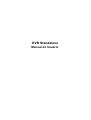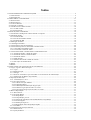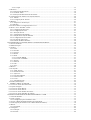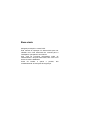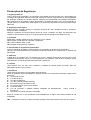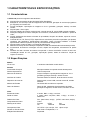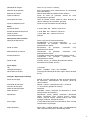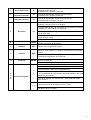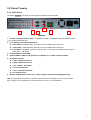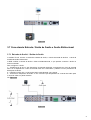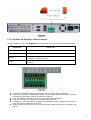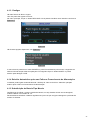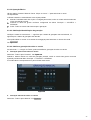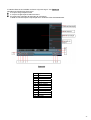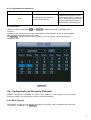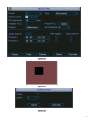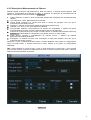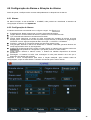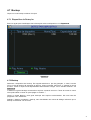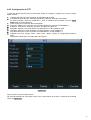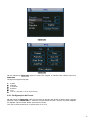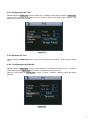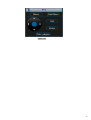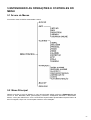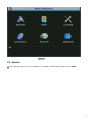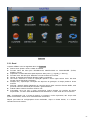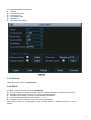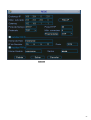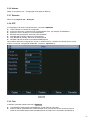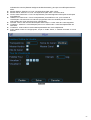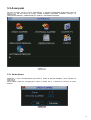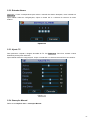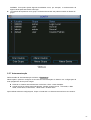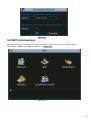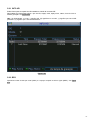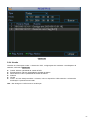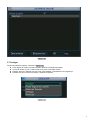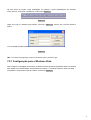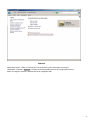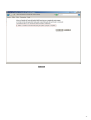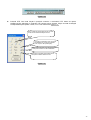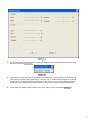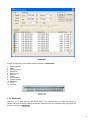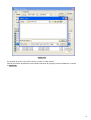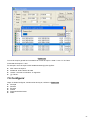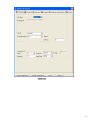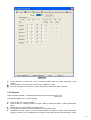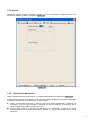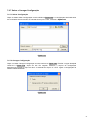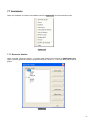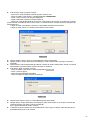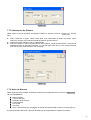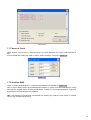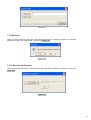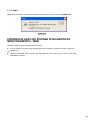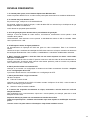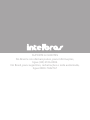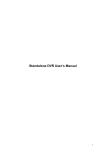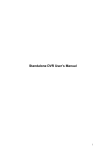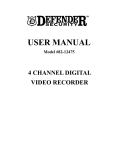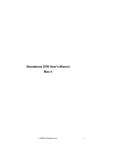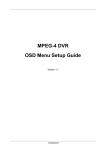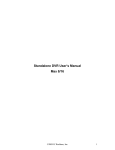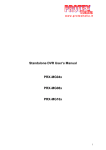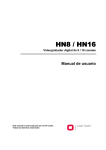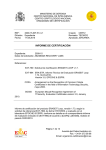Download manual do usuário
Transcript
Gravador digital de vídeo e áudio 4 canais manual do usuário DVR Standalone Manual do Usuário Índice 1 CARACTERÍSTICAS E ESPECIFICAÇÕES .....................................................................................................9 1.1 Características................................................................................................................................................9 1.2 Especificações ...............................................................................................................................................9 2 VISÃO GERAL E CONTROLES......................................................................................................................11 2.1 Painel Frontal...............................................................................................................................................11 2.2 Painel Traseiro .............................................................................................................................................13 2.3 Controle Remoto ........................................................................................................................................15 2.4 Controle por Mouse .....................................................................................................................................17 2.5 Teclado Virtual e Painel Frontal ..................................................................................................................18 2.5.1 Teclado Virtual .....................................................................................................................................18 2.5.2 Painel Frontal........................................................................................................................................18 3 INSTALAÇÃO E CONEXÕES .........................................................................................................................18 3.1 Verificando o DVR quanto a danos durante o transporte ............................................................................18 3.2 Instalação do HD .........................................................................................................................................18 3.2.1 Escolha do HD......................................................................................................................................18 3.2.2 Cálculo do Tamanho do HD .................................................................................................................18 3.2.3 Instalação do HD ..................................................................................................................................18 3.4 Montagem em Mesa ....................................................................................................................................19 3.4.1 Montagem em Mesa..................................................................................................................................19 3.5 Conectando a Fonte de Alimentação ...........................................................................................................20 3.6 Conectando Dispositivos de Entrada e Saída de Vídeo ...............................................................................20 3.6.1 Conectando a Entrada de Vídeo............................................................................................................20 3.6.2 Conectando a Saída de Vídeo.............................................................................................................20 3.7 Conectando Entrada / Saída de Áudio e Áudio Bidirecional .......................................................................21 3.7.1 Entrada de Áudio/ 1 Saída de Áudio .................................................................................................21 3.7.2 Entrada de Alarme e Saída de Relé....................................................................................................22 3.7.3 Entrada de alarme................................................................................................................................22 3.7.4 Saída de Relé .......................................................................................................................................22 3.7.5 Detalhes da Entrada e Saída de Alarme.............................................................................................23 3.7.6 Descrição de Saída do Relé ................................................................................................................24 3.8 RS232 ..........................................................................................................................................................25 3.9 RS485..........................................................................................................................................................25 4 VISÃO GERAL DA NAVEGAÇÃO E CONTROLES ..................................................................................26 4.1 Login, Logout e Menu Principal ...............................................................................................................26 4.1.1 Login ....................................................................................................................................................26 4.1.2 Menu Principal......................................................................................................................................27 4.1.3 Desligar................................................................................................................................................28 4.1.4 Reinício Automático após uma Falha no Fornecimento de Alimentação .......................................28 4.1.5 Substituição da Bateria Tipo Moeda..................................................................................................28 4.2 Operação de Gravação .................................................................................................................................29 4.2.1 Visualização Ao Vivo.........................................................................................................................29 4.2.2 Gravação manual.................................................................................................................................29 4.2.2.1 Menu Gravação Manual...............................................................................................................29 4.2.2.2 Operação Básica ............................................................................................................................30 4.2.2.3 Habilitação/desabilitação da gravação .......................................................................................30 4.2.2.4 Habilita a gravação de todos os canais .......................................................................................30 4.2.2.5 Interrupção da gravação de todos os canais ...............................................................................31 4.3 Busca e Reprodução ....................................................................................................................................31 4.3.1 Menu Buscar........................................................................................................................................31 4.3.2 Operação Básica...................................................................................................................................33 4.3.2.1 Reprodução ....................................................................................................................................33 4.3.2.2 Reprodução precisa......................................................................................................................33 4.3.2.3 Função de reprodução sincronizada durante a reprodução ............................................................33 4.3.2.4 Zoom Digital..................................................................................................................................33 4.3.2.5 Backup de arquivos........................................................................................................................33 4.3.2.6 Reprodução lenta e Reprodução rápida .........................................................................................33 4.3.3 Calendário.............................................................................................................................................34 4.4 Configuração da Gravação (Pessoal) ...........................................................................................................34 4.4.1 Menu Pessoal ........................................................................................................................................34 4.4.2 Operação Básica ...................................................................................................................................35 4.4.2.1 Copiar ............................................................................................................................................35 4.5 Detectar.......................................................................................................................................................36 4.5.1 Detecção de Movimento .......................................................................................................................36 4.5.2 Perda de Vídeo ....................................................................................................................................38 4.5.3 Detecção de Mascaramento de Câmera ................................................................................................39 4.6 Configuração de Alarme e Ativação do Alarme ..........................................................................................40 4.6.1 Alarme .................................................................................................................................................40 4.6.2 Configuração de Alarme.....................................................................................................................40 4.7 Backup ........................................................................................................................................................41 4.7.1 Dispositivo de Detecção .....................................................................................................................41 4.7.2 Backup ..................................................................................................................................................41 4.8 Controle PTZ e Configuração das Cores ..................................................................................................42 4.9 Preset / Tour / Patrulha / Limite...................................................................................................................45 4.9.1 Configurações de Preset........................................................................................................................46 4.9.2 Configuração de Tour ...........................................................................................................................47 4.9.3 Ativação do Tour ..................................................................................................................................47 4.9.4 Configuração da Patrulha.....................................................................................................................47 4.9.5 Função de Ativação da Patrulha ...........................................................................................................48 4.9.6 Configuração do Auto-Scan..................................................................................................................48 4.9.7 Ativação do Auto-Scan..........................................................................................................................48 4.9.8 Controle do Menu da Dome...................................................................................................................48 5 ENTENDENDO AS OPERAÇÕES E CONTROLES DO MENU ................................................................50 5.1 Árvore de Menus .........................................................................................................................................50 5.2 Menu Principal ............................................................................................................................................50 5.3 Ajustes .........................................................................................................................................................51 5.3.1 Geral .....................................................................................................................................................52 5.3.2 Encoder ................................................................................................................................................53 5.3.3 Pessoal .................................................................................................................................................54 5.3.4 RS232 ..................................................................................................................................................54 5.3.5 Rede .....................................................................................................................................................55 5.3.5.1 Conexão DDNS .............................................................................................................................57 5.3.5.2 Acesso via PPPoE..........................................................................................................................57 5.3.6 Alarme..................................................................................................................................................58 5.3.7 Detectar................................................................................................................................................58 5.3.8 PTZ ......................................................................................................................................................58 5.3.9 Tela ......................................................................................................................................................58 5.4 Buscar .........................................................................................................................................................60 5.5 Avançado ....................................................................................................................................................61 5.5.1 Saída Alarme .......................................................................................................................................61 5.5.2 Entrada Alarme ...................................................................................................................................62 5.5.3 Ajuste TV ............................................................................................................................................62 5.5.4 Gravação Manual ................................................................................................................................62 5.5.5 Gerenciar HD ......................................................................................................................................63 5.5.6 Conta....................................................................................................................................................64 5.5.7 Automanutenção .................................................................................................................................65 5.6 INFO (Informações) ...................................................................................................................................66 6 SOBRE O MENU AUXILIAR......................................................................................................................72 6.1 Acesso ao menu Pan/Tilt/Zoom................................................................................................................72 6.2 Ajustar Imagem..........................................................................................................................................72 6.3 Acesso ao menu Buscar.............................................................................................................................73 6.4 Acesso ao menu Gravar.............................................................................................................................73 6.5 Acesso ao menu Saídas de Alarme ...........................................................................................................73 6.6 Acesso ao menu Entradas de Alarme .......................................................................................................73 7 SISTEMA INTELIGENTE DE MONITORAMENTO - WEB .........................................................................73 7.1 Conexão da Rede .........................................................................................................................................73 7.2 Login e logout..............................................................................................................................................73 7.2.1 Configuração para o Windows Vista.....................................................................................................75 7.3 Acesse o Modo de Monitoramento em Tempo Real....................................................................................78 7.4 Vídeo (Operação do Menu com o Botão Direito do Mouse) .......................................................................78 7.5 Buscar ..........................................................................................................................................................83 7.5.1 Download..............................................................................................................................................84 7.6 Configurar....................................................................................................................................................86 7.6.1 Principal................................................................................................................................................88 7.6.2 Pessoal ..................................................................................................................................................88 7.6.3 Encoder .................................................................................................................................................89 7.6.4 Alarme ..................................................................................................................................................91 7.6.5 Detecção de Movimento ...................................................................................................................91 7.6.6 Rede ......................................................................................................................................................93 7.6.7 Salvar e Carregar Configuração............................................................................................................94 7.6.7.1 Salvar Configuração ......................................................................................................................94 7.6.7.2 Carregar Configuração...................................................................................................................94 7.7 Assistente.....................................................................................................................................................95 7.7.1 Gerenciar Usuário .................................................................................................................................95 7.7.2 Gravar ...................................................................................................................................................97 7.7.3 Registros ...............................................................................................................................................98 7.7.4 Data e Hora ..........................................................................................................................................98 7.7.5 Informações do Sistema........................................................................................................................99 7.7.6 Aviso de Alarmes..................................................................................................................................99 7.7.7 Nome do Canal ...................................................................................................................................100 7.7.8 Atualizar BIOS ...................................................................................................................................100 7.7.9 Reiniciar..............................................................................................................................................101 7.7.10 Diretório de Gravação.......................................................................................................................101 7.7.11 Sobre.................................................................................................................................................102 8 DESINSTALAÇÃO DO SISTEMA INTELIGENTE DE MONITORAMENTO - WEB...............................102 DÚVIDAS FREQÜENTES.................................................................................................................................103 Apêndice A – Cálculo da Capacidade dos Discos Rígidos..................................................................................104 Apêndice B – Lista de Drives USB Compatíveis ................................................................................................105 Apêndice C – Lista de Gravadores de CD/DVD Compatíveis ............................................................................106 Apêndice D – Lista de Discos Rígidos IDE Compatíveis....................................................................................107 Bem-vindo Obrigado por adquirir o nosso DVR! Este manual de operação foi desenvolvido para ser utilizado como uma ferramenta de consulta para a instalação e operação do seu sistema. Aqui você irá encontrar informações sobre as características e funções deste DVR, bem como uma árvore de menus detalhada. Antes de instalar e operar o produto, cuidadosamente as instruções de segurança. leia Precauções de Segurança 1. Segurança elétrica Todo o processo de instalação e as operações mencionadas aqui devem estar em conformidade com os códigos de segurança elétricos locais. Não assumimos nenhum compromisso ou responsabilidade por quaisquer incêndios ou choques elétricos causados pela manipulação ou instalação inadequada. Não sobrecarregue as tomadas e cabos de extensão, pois esta ação pode criar o risco de incêndio ou choque elétrico. A unidade deve estar ligada a um sistema de aterramento conforme a NBR 7089 e NBR 5410. 2. Segurança no transporte Esforço intenso, vibração violenta ou respingos de água não são permitidos durante o transporte, armazenamento e instalação. Desligue o aparelho da corrente elétrica antes de mover a unidade, que deve ser deslocada com cuidado. O uso excessivo de força ou choque pode resultar em estragos na unidade e no HD. 3. Instalação Mantenha a unidade voltada para cima. Manipule-a com cuidado. Não energize o DVR antes de completar a instalação. Não coloque objetos sobre o DVR. Não bloqueie as aberturas de ventilação. 4. Necessidade de engenheiros qualificados Todos os trabalhos de análise e reparos devem ser realizados por engenheiros qualificados. Nós não nos responsabilizamos por quaisquer problemas causados por modificações ou reparos não autorizados. 5. Ambiente O DVR deve ser instalado em um ambiente frio e seco, afastado de qualquer fonte de calor, como radiadores, aquecedores, fornos, ou outros aparelhos que produzem calor. Evite a incidência da luz solar direta e o contato de substâncias inflamáveis e explosivas. 6. Limpeza Limpe apenas com um pano seco. Desligue a unidade da tomada antes de limpar. Não use detergentes líquidos ou em aerosol. 7. Acessórios Utilize somente acessórios recomendados pelo fabricante. Antes da instalação, abra a embalagem e verifique se todos os componentes indicados a seguir foram fornecidos: z Um manual do DVR; z Um cabo de força; z Um cabo de Ethernet; z Um cabo para HD (DISCO RÍGIDO); z Blocos de terminais de alarme e relé; z Um controle remoto (incluindo as pilhas); z Um mouse USB; z Um CD (incluindo o software Sistema Inteligente de Monitoramento - Client, manual e aplicativos); z Um pacote com parafusos para a instalação. Entre em contato com o seu revendedor local imediatamente se algum item estiver faltando na sua embalagem. Obs.: A Intelbras se reserva no direito de alterar qualquer informação deste manual sem aviso prévio. 1 CARACTERÍSTICAS E ESPECIFICAÇÕES 1.1 Características O VD 4S 120 possui as seguintes características: z z z z z z z z z z z z Algoritmo de compressão H.264 ideal para DVRs Standalone; Exibição ao vivo em tempo real de imagens de até 4 câmeras, gravação de 100/120 fps (quadros por segundo) em formato CIF; Função Pentaplex: reprodução de imagens ao vivo e gravadas, gravação, backup e acesso remoto; Suporte para 1 disco rígido; Diversos métodos de controle: painel frontal, controle remoto IR, mouse USB e teclado Intelbras; Detecção inteligente de vídeo: detecção de movimento, mascaramento de câmeras e perda de vídeo; Ajustes inteligentes da câmera: máscara de privacidade, bloqueio da câmera, ajuste de cores e exibição de título; Controle de Pan, Tilt, Zoom (PTZ) e Speed Dome: mais de 60 protocolos suportados, pré-ajustes, varredura, pan automático, patrulhamento automático, rotina e funções auxiliares. O modelo Speed Dome Intelbras suporta a função de posicionamento inteligente 3D; Suporta quatro canais de áudio e conversação bidirecional; Métodos de backup de fácil utilização: Dispositivos USB, CD-RW/DVD-RW e download por rede; Acionamento de alarmes: mensagem em tela, disparo de campainha, acionamento do preset PTZ; Software de rede: Servidor de Internet incorporado e cliente multi-DVRs. Acesso à rede com visualização remota ao vivo, gravação, reprodução, ajustes, status do sistema e função de registro de eventos. 1.2 Especificações Modelo VD 4S 120 Sistema Processador Principal Sistema Operacional Recursos do Sistema Interface do Usuário Dispositivo de controle Método de Entrada Status do Sistema Vídeo Entrada de Vídeo: Saída de Vídeo: Padrões de Video: Compressão de Vídeo: Resolução de Vídeo: Gravação de Vídeo: Divisão da Tela de Vídeo: Exibição Patrulhamento: 4 canais de vídeo/áudio modelo básico. Microprocessador incorporado de alto desempenho. LINUX incorporado. Função Pentaplex: reprodução de imagens ao vivo e gravadas, gravação, backup e acesso remoto. Interface Gráfica do Usuário, dicas de menus na tela. Painel frontal, mouse USB, controle remoto IR, teclado Intelbras. Caracteres alfa-numéricos e especiais. Status do HD, estatísticas de transmissão de dados gravação de registros, versão da bios, usuários on-line. 4 canais , BNC, 1.0Vp-p, 75 ohms. 2 canais vídeo composto, BNC, 1.0Vp-p, 75 ohms, 1 saída VGA. PAL: (625 Linhas, 50 fps) (NTSC: 525 Linhas, 60 fps). H.264. Formato NTSC PAL CIF 352X240 352X288 CIF: NTSC 1 fps a 30 fps; PAL 1 fps a 25 fps. Tela cheia e multiplexada, 1 / 4. Suportada. 9 Qualidade da Imagem: Máscara de privacidade: Ajuste da Saída de Vídeo: Nível 1 a 6 (o nível 6 é o melhor). Zona configurável para mascaramento de privacidade para cada câmera. Câmera bloqueada para determinados usuários. Ajuste do modo de gravação, através de cores configuradas por períodos. Título da câmera, horário, perda de vídeo, bloqueio da câmera, detecção de movimento, gravação. Ajuste de cores da saída e área de exibição Áudio Entrada de Áudio: Entrada de Áudio Bi-direcional: Saída de Áudio: Compressão de Áudio: 4 canais, BNC, 200 – 2800mV, 30K Ohms. 1 canal, BNC, 200 – 2800mV, 30k Ohms. 1 canal, BNC, 200 – 3000mv, 5K Ohms. ADPCM. Bloqueio da Câmera: Ajuste da Câmera: Informações do Vídeo: Detecção de Vídeo e Alarme Detecção de Movimento: Perda de Vídeo: Mascaramento de câmera: Entrada de alarme: Saída de relé: Disco Rígido HD: Utilização de Espaço: Gerenciamento do HD: Gravação, Reprodução e Backup Modo de Gravação: Prioridade de Gravação: Intervalo de Gravação: Modo de Sobregravação: Modo de Busca: Reprodução: Zoom digital: Modo de Backup: Zonas: 192 (16x12) zonas de detecção. Sensibilidade: 1 – 6 (o nível 6 é o mais alto). Acionamento da gravação, movimento de PTZ, patrulhamento e alarme. Acionamento da gravação, movimento PTZ, patrulhamento e alarme. Acionamento da gravação, movimento PTZ, patrulhamento e alarme. 4 entradas programáveis, abertura/fechamento manual. Acionamento da gravação, movimento PTZ, patrulhamento e alarme. 2 saídas, 30VCC, 1A, NO/NC (Normalmente Aberta / Normalmente Fechada), forma C. 1 porta IDE. Áudio = 14,4MB/H, - Vídeo = 56 ~ 400MB/H. Tecnologia de hibernação do disco rígido, alarme de falha do HD. Manual, contínua, detecção de vídeo (incluindo detecção de movimento, mascaramento da câmera, perda de vídeo) e alarme. Manual > Alarme > Detecção de Vídeo > Contínua. 1 a 120 minutos (padrão: 60 minutos). Suportado. Hora/Data, Alarme, Detecção de Movimento e busca exata (precisão de segundos). Reprodução, pausa, parada, retrocesso, reprodução rápida, reprodução lenta, próximo arquivo, arquivo anterior, próxima câmera, câmera anterior, tela cheia, repetição, aleatória, seleção de backup. A zona selecionada pode ser submetida ao zoom em tela cheia durante a reprodução. Disco Flash / DISCO RÍGIDO USB / CD-RW/DVD-RW USB / Gravador IDE interno / Download por rede. 10 Rede Interface: Funções de Rede: Operação Remota: Porta RJ-45 (10/100M). TCP/IP, DHCP, DDNS, PPOE. Monitoramento, Controle PTZ, reprodução, ajuste do sistema, download de arquivos, informações sobre registros. Interfaces Auxiliares Interface USB: RS232: RS485: 2 portas USB 2.0: 1 para o mouse, 1 para backup. Comunicação com o PC. Controle PTZ. Ambientais Fonte de Alimentação: Consumo: Temperatura de Operação: Umidade Relativa de Operação: Pressão Atmosférica: Dimensões: Peso (sem HD): Montagem 110~220V, 50/60 Hz. 25W. 0 a 55°C. 10% a 90%. 86kpa a 106kpa. 1U, 375mmx285mmx45mm (W*D*H). 2,5 kg. Em mesa. 2 VISÃO GERAL E CONTROLES Esta seção fornece informações sobre o painel frontal e o painel traseiro. 2.1 Painel Frontal O painel frontal do DVR conforme a figura 2.1 possui as seguintes funcionalidades descritas a seguir. Figura 2.1 ITEM BOTÃO ÍCONE FUNÇÃO Pressione para ligar o DVR e mantenha pressionado durante três segundos para desligá-lo. 1 Power (Alimentação) 2 Reprodução/pausa `II 3 Retrocesso/pausa II_ 4 Reprodução Rápida No Modo de Reprodução: reproduz ou pausa o vídeo. Na caixa de texto: Introduz o número 5. No Modo de Reprodução: retrocede o vídeo. Na caixa de texto: Introduz o número 6. No Modo de Reprodução: alterna entre as velocidades de reprodução rápida e normal. Na caixa de texto: Introduz o número 7. 11 5 Reprodução Lenta ► No Modo de Reprodução: alterna entre as velocidades de reprodução lenta e normal. Na caixa de texto: Introduz o número 8. 6 Reproduzir Próximo ►I No Modo de Reprodução: reproduz o próximo vídeo. Na caixa de texto: Introduz o número 9. 7 Reproduzir Anterior I_ No Modo de Reprodução: reproduz o vídeo anterior. Na caixa de texto: introduz o número 0. Modo de monitoramento de uma janela: exibe a função de assistente: Controle PTZ e cor da imagem. Na configuração de detecção de movimento, funciona com as teclas de direção e Fn para realizar a configuração. 8 Assistente Fn Pressione Fn durante 1,5 segundos para apagar todo o conteúdo na caixa de texto atual. Na interface de pré-visualização, pressione durante 3 segundos para alternar entre TV / VGA. 9 10 Shift Gravação Operação especial combinada em alguns menus. No modo de inserção, alterna entre caracteres alfa-numéricos, SHIFT especiais e outras teclas de função. REC Acessa o menu de gravação manual. Retorna ao menu anterior ou cancela a operação atual na interface do menu. 11 Cancelar ESC 14 Confirmar ENTER No Modo de Reprodução de vídeo, clique neste botão para retornar ao modo de monitoramento em tempo real. Confirmar a operação. Acessa o menu principal e o menu selecionado. Move o cursor. Na caixa de texto: aumentar ou diminuir os números. Na lista resultante, modifica a configuração atual. < > 12 13 15 16 Teclas de Navegação No modo de monitoramento, pressione nestas teclas para alternar entre a visualização em tela cheia do canal selecionado ou em modo multiplexado de 4 canais. No modo de inserção em caixa de texto, utilize estas teclas para inserir números. < > Na interface do menu principal ou do menu secundário, pressione nas teclas esquerda ou direita para mover o cursor. No modo de monitoramento, pressione as teclas esquerda/direita para alternar entre os canais. 12 2.2 Painel Traseiro 2.2.1 Visão Geral Consulte a figura 2.2 para obter as informações a respeito do painel traseiro: 4 1 2 5 3 6 Figura 2.2 1 – Entrada e saída de Áudio e Vídeo: 4 entradas de Video, 4 entradas de Audio, 2 saídas de Video (1,2) e 2 saídas de Áudio (R,L). 2 – Line, Speaker (alto falante), Microfone: z Azul (LINE): Entrada de Áudio, Nível de 2 Vmrs e resistência de 10K Ohms. z Verde (SPK) : Saída de Áudio, Nível de 2 Vrms e resistência de 10K Ohms. z Rosa (MIC) : Entrada de microfone, Nível de 10mv – 200 mvp-p e resistência de entrada de 600k Ohms – 20k Ohms. 3 – Entrada RS 232 e Saída VGA 4 – 2 portas USB 2.0 (Mouse e Dispositivos de Backup) e 1 entrada de rede 10/100 M 5 – Funções Principais: z C1/O1 = Saída de Alarme 1 z C2/O2 = Saída de Alarme 2 z +12V = Saída + 12V/100ma z A e B = Porta RS 485 z 1,2,3,4 = Entrada de Alarme z G = Ground (Terra) 6 – Entrada de Rede Elétrica (AC 110V – 240V 50/60hz), Ventoinha e Botão(liga/desliga). Obs.: Preste atenção à conexão de ethernet, será necessária a utilização de cabo Crossover para ligar o DVR ao microcomputador e cabo Direto entre o Hub e o microcomputador. 13 2.2.2 Exemplo de Conexão A figura 2.3 serve como um exemplo de conexão. Figura 2.3 14 2.3 Controle Remoto Interface do controle remoto: Figura 2.4 15 ITEM 1 2 3 4 5 6 7 8 9 10 12 11 13 14 15 16 ICONE Add Mult 0-9 Record FUNÇÃO Seletor do DVR Alterna entre os modos de visualização Para inserção da senha, troca de canais e inserção de números Acessa o menu de gravação manual Modo de monitoramento de uma janela. Clique neste botão para exibir a função de assistente: Controle PTZ e cor da imagem. No menu PTZ, troca a página de controle PTZ. Função Backspace (Retroceder): no controle numérico ou controle Fn de texto, esta tecla pode apagar o caractere anterior ao cursor Na configuração de detecção de movimento, funciona com as teclas de direção e Fn para realizar a configuração No menu de informações do HD, alterna entre o tempo de gravação e o tipo e capacidade Acessa o menu principal Enter / Menu Acessa o menu selecionado Confirmar a operação ESC Cancelar Para cima / para Alterna os modos de visualização, aumenta/diminui números, baixo função de direcionamento no menu PTZ Alterna as câmeras no modo de visualização atualmente ativado Esquerda/direita Na reprodução, pressione este botão para controlar a barra de reprodução No modo de reprodução, reproduz o próximo vídeo No menu, acessa o item inferior de uma lista No modo de reprodução, reproduz o vídeo anterior No menu, acessa o item superior de uma lista No modo de reprodução, reproduz o próximo vídeo Voltar Alterna entre as velocidades de reprodução lenta e normal Stop (Parada) Alterna entre as velocidades de reprodução rápida e normal Reprodução em retrocesso ou modo de pausa. Pressione este botão para iniciar a reprodução normal No modo de reprodução normal, pressione este botão para pausar a reprodução No modo de monitoramento em tempo real,pressione este botão para acessar o menu de busca de vídeo 16 2.4 Controle por Mouse 1. Se não estiver registrada a senha, a tela de pop-up de senha será aberta. 2. No modo de visualização, acessa o menu principal. 3. Na caixa de lista, apresenta os itens existentes. 4. No menu principal, seleciona os sub-menus. 5. Na caixa de texto, seleciona entre os teclados de caracteres alfa-numéricos e especiais. Clique com o botão esquerdo do mouse 6. No modo de visualização multiplexada MANTENHA O MOUSE PARADO e clique duas vezes na câmera desejada. Clique duas vezes 7. No modo de visualização em tela cheia MANTENHA O MOUSE PARADO e com o botão clique duas vezes para alterar para o modo de visualização multiplexada. esquerdo mouse 8. No modo de reprodução, clique duas vezes no nome do arquivo, para reproduzir o video. Clique com o botão 9. Modo de visualização, abre o menu de atalho. direito do mouse 10. Nos ajustes do menu, sai do menu atual sem salvar. Movimento do botão 11. Na caixa numérica, aumenta ou diminui o número. intermediário 12. Na caixa de lista, move para cima e para baixo. Movimento do 13. Seleciona o item desejado. mouse Clique com o botão 14. Seleciona a área dinâmica. esquerdo e arraste 15. No menu PTZ, move a câmera para a posição desejada. do mouse 17 2.5 Teclado Virtual e Painel Frontal 2.5.1 Teclado Virtual Este sistema suporta os métodos de inserção de caracteres alfa-numéricos e especiais. Mova o cursor para a coluna de texto, o texto será exibido na cor verde, o botão de inserção está destacado à direita. Clique neste botão para trocar entre os métodos de inserção. 2.5.2 Painel Frontal Mova o cursor com a tecla (►I) para a coluna de texto. Pressione a tecla Shift para escolher o método de inserção e utilize as teclas de direção para selecionar o caractere desejado. Clique no botão ENTER para confirmar. 3 INSTALAÇÃO E CONEXÕES Obs.: Todas as operações no processo de instalação devem estar em conformidade com os regulamentos de segurança elétrica locais. 3.1 Verificando o DVR quanto a danos durante o transporte Quando receber o DVR, verifique se há qualquer dano visível na aparência da unidade, as proteções utilizadas na embalagem do DVR podem protegê-lo da maioria dos acidentes durante o transporte. Verifique os itens constantes na embalagem e confirme que nada esteja faltando. 3.2 Instalação do HD 3.2.1 Escolha do HD Recomendamos o uso do HD da marca Seagate de 7200 rpm ou mais. 3.2.2 Cálculo do Tamanho do HD Para assegurar uma estabilidade superior do equipamento, recomendamos o uso de HDs de 120Gb a 750Gb. A fórmula de cálculo para o tamanho total do HD é: Capacidade Total (MB) = Quantidade de Câmeras x Horas de Gravação x Uso do HD por Hora (M/h). A compressão H.264 é ideal para DVRs Standalone. Este modo de compressão pode economizar mais de 30% da capacidade do HD em relação ao método MPEG4. Quando realizar o cálculo da capacidade total do HD, deverá estimar a capacidade média do HD por hora para cada canal. Por exemplo, para um DVR de 4 canais, a capacidade média de uso do HD por hora por canal é de 200M/h. Se você pretende que o DVR grave vídeo 12 horas a cada dia durante 30 dias, a capacidade total do HD necessária é: 4 canais x 30 dias x 12 horas x 200 M/h = 288G. Assim será preciso instalar um HD de 300Gb. 3.2.3 Instalação do HD Será necessária a utilização dos cabos de transmissão de dados e dos parafusos de fixação. Obs.: Verifique o jumper do HD. Ajuste como HD MESTRE. Para instalar o HD siga as seguintes instruções: 18 1. Afrouxe os parafusos 2. Remova a tampa do DVR 3. Retire o suporte do HD 4. Instale o HD. Observe, o HD é colocado de cabeça para baixo. Certifique-se de colocar na posição correta. 5. Fixe o HD. 6. Conecte o cabo Flat. *Após a instalação do HD, verifique a ligação do cabo de Transmissão de dados e do cabo de alimentação. 7. Ligue o cabo de Alimentação do HD. 8. Coloque a tampa Superior do DVR. 9. Aperte os parafusos firmemente. Obs.: É preciso ajustar o disco rígido como Master já que há apenas um disco rígido. 3.3 Instalação do Gravador de CD/DVD Para gravadores USB, é preciso instalar um gravador da série USB. O DVR é compatível com diversas marcas de gravadores comercializados no mercado atualmente. A tabela de gravadores compatíveis encontra-se em anexo. 3.4 Montagem em Mesa 3.4.1 Montagem em Mesa Para prevenir danos à superfície da mesa, certifique-se de que os pés de borracha estão seguramente instalados nos quatro cantos da parte inferior do DVR. Posicione o DVR deixando espaço na parte traseira para a saída dos cabos. Certifique-se de que o fluxo de ar ao redor do DVR não seja obstruído. 19 3.5 Conectando a Fonte de Alimentação Verifique se a tensão de entrada e a indicação de tensão na fonte, localizada na parte traseira do DVR são iguais. Recomendamos utilizar um estabilizador para garantir uma operação estável, uma vida útil maior do DVR e a possibilidade de uma operação igualmente estável de outros equipamentos periféricos conectados a ele. 3.6 Conectando Dispositivos de Entrada e Saída de Vídeo 3.6.1 Conectando a Entrada de Vídeo O DVR trabalha com os dois padrões de video (PAL ou NTSC), aceita tanto vídeo colorido como preto e branco. Obs.: Se um amplificador de distribuição de vídeo for instalado entre a fonte de vídeo e o DVR, não ajuste o nível de vídeo transmitido acima de 1 Vp-p. Para conectar cada entrada de vídeo: 1. Conecte um cabo coaxial à câmera ou a outra fonte de vídeo analógico. 2. Conecte o cabo coaxial em qualquer um dos conectores VÍDEO IN (Entrada de Vídeo) no painel traseiro do DVR. Ver Figura 3.1. Figura 3.1 3.6.2 Conectando a Saída de Vídeo Pode-se conectar o DVR a um Monitor de TV ou monitor VGA, veja a Figura 3.2. O DVR é configurado para utilizar um monitor de TV, se for utilizado um monitor VGA, pressione o botão Shift no painel frontal após a instalação do monitor. Obs.: A saída de Vídeo 1 e VGA não podem exibir imagens ao mesmo tempo, porém a saída de Vídeo 2 pode exibir imagens tanto com a Saída de Vídeo 1 conectada como com a VGA. 20 Figura 3.2 3.7 Conectando Entrada / Saída de Áudio e Áudio Bidirecional 3.7.1 Entrada de Áudio/ 1 Saída de Áudio O modelo VD 4S 120 tem 4 canais de entrada de áudio, 2 canais de saída de áudio e 1 canal de entrada de áudio bidirecional. O DVR codifica os sinais de áudio e video simultaneamente, o que permite controlar o áudio no local monitorado. Para configurar o áudio: 1 – Certifique-se de que o seu dispositivo de entrada de áudio corresponde ao nível de entrada RCA. Se o dispositivo e níveis de entrada RCA não combinarem, poderão ocorrer problemas de distorções de áudio. 2 – Certifique-se de que o conector de áudio está cabeado como segue. 3 – Conecte um dispositivo de áudio ou um microfone pré-amplificado ao conector de áudio para o canal de vídeo no painel traseiro. Ver Figura 3.3. Figura 3.3 21 3.7.2 Entrada de Alarme e Saída de Relé Esta unidade possui 4 entradas de alarme para dispositivos de sinalização externos como, por exemplo, contatos de portas ou detectores de movimento. Cada entrada de alarme pode ser normalmente aberta (NO) ou normalmente fechada (NC), uma vez configurada, uma entrada de alarme pode acionar diferentes atividades, incluindo acionamento de um dispositivo de relé, envio de alertas ou o armazenamento do vídeo através do pré-alarme no DVR. 3.7.3 Entrada de alarme O sinal de aterramento é necessário para a entrada de alarme. Para conectar um dispositivo de entrada de alarme utilize os bornes de entrada IN (1/G,2/G,3/G e 4/G). Se você precisar conectar duas unidades ou um DVR e outro dispositivo, utilize o relé para separá-los. Ver Figura 3.4. Figura 3.4 3.7.4 Saída de Relé Não conecte a porta de saída de relé diretamente à uma carga com corrente superior a 1A. Para correntes superiores utilize um dispositivo externo para realizar a conexão entre a porta de saída de alarme e a carga. Ver Figura 3.5. 22 Figura 3.5 3.7.5 Detalhes da Entrada e Saída de Alarme Consulte a tabela a seguir e a Figura 3.6 para informações sobre as entradas e saídas de alarme. Parâmetro VD 4S 120 Ground (Terra) Linha Aterrada C1/O1: C2/O2 Trata-se de duas portas de saída de alarme 485 A-B Porta de comunicação 485. Utilizada para controlar dispositivos como, por exemplo, uma câmera PTZ. +12 (C) Esta porta fornece uma alimentação de 12VDC com corrente máxima de 100mA. Figura 3.6 z z z z z z 4 Canais de entrada de alarme (normalmente aberto ou normalmente fechado). Conecte em paralelo a extremidade COM e a extremidade GND do detector de alarme (Providencie alimentação externa ao detector de alarme). Ligue em paralelo o Ground do DVR e o Comum do sensor de alarme; Ligue o NC do sensor de alarme na entrada de alarme do DVR; A tensão de +12V controlável é utilizada para restabelecer alguns dispositivos de alarme, como por exemplo o detector de fumaça. Utilize o mesmo terra do DVR se você utilizar a alimentação externa para o dispositivo de alarme. 23 3.7.6 Descrição de Saída do Relé z z z z Há 2 saídas de relé. Forneça tensão ao dispositivo de alarme através de uma fonte externa. Para evitar sobrecarga, atente as informações da tabela de especificações do relé, mostrada a seguir. A tensão de +12V controlável é utilizada para restabelecer alguns dispositivos de alarme, como por exemplo o detector de fumaça. Para informações sobre o módulo de entrada de alarme, ver Figura 3.8. Figura 3.8 Para informações sobre o módulo de saída de alarme, ver Figura 3.9. Circuito Interno Circuito Interno SAÍDA DE RELE 1 SAÍDA DE RELE 2 Figura 3.9 24 Especificações do Relé Modelo: JRC-27F Material do revestimento Prata Classificação (Carga de Resistência) Capacidade nominal 30Vdc 2A, 125Vac 1A Potência máxima 125VA 160W Tensão máxima Corrente máxima Entre toques com a mesma polaridade 250Vac, 220Vdc 1A Isolamento Entre toques com polaridade diferente Surto de tensão Período de abertura Entre toque da bobina Entre toques com a mesma polaridade 3ms máx. Período de fechamento 3 ms máx. Longevidade Mecânica Elétrica -5°C a +40 °C Temperatura 1000Vac, 1 minuto, 50/60 Hz 1000Vac, 1 minuto, 50/60 Hz 1000Vac, 1 minuto, 50/60 Hz 1500V (10 x 160 s) 50 x 106 vezes (3 Hz) 200 x 103 vezes (0,5 Hz) 3.8 RS232 O DVR pode se comunicar via RS232, podendo integrar o conteúdo de texto e até buscar registros através das informações. O DVR suporta a operação através do teclado Intelbras ao invés de utilizar a tecla de controle no painel frontal do DVR. 3.9 RS485 Quando o DVR receber um comando de controle da câmera, ele irá transmitir tal comando através de um cabo par trançado para o dispositivo PTZ. A entrada RS485 é um protocolo de direção única; o dispositivo PTZ não pode retornar quaisquer dados ao DVR. Para habilitar a operação, conecte o dispositivo PTZ à entrada RS485 (A, B) no DVR. Considerando que a entrada RS485 é desabilitada como ajuste padrão, para cada câmera, você deve habilitar os ajustes PTZ primeiramente. Este DVR suporta múltiplos protocolos como, por exemplo, Pelco-D, Pelco-P. Para conectar dispositivos PTZ ao DVR: 1. Conecte a entrada RS485 (A e B) no painel traseiro do DVR. 2. Conecte a outra extremidade do cabo aos pinos adequados no conector da câmera. 3. Siga as instruções de configuração da câmera para habilitar cada dispositivo PTZ no DVR. 3.10 Outras Interfaces Há ainda outras interfaces no DVR como por exemplo, portas USB. Consulte a Figura 3.10 para maiores informações. 25 Figura 3.10 4 VISÃO GERAL DA NAVEGAÇÃO E CONTROLES Antes da operação, certifique-se de que o disco rígido está adequadamente instalado e verifique todas as conexões de cabos. 4.1 Login, Logout e Menu Principal 4.1.1 Login Quando o sistema for reinicializado, o modo padrão de visualização de vídeo será no modo multijanelas. Clique em ENTER ou clique com o botão esquerdo do mouse, pode-se visualizar a interface de login (registro no sistema). Ver Figura 4.1. O sistema consiste de quatro contas: z z z z Usuário: admin. (Administrador) Senha: admin. (administrador, local e rede) Usuário: 888888. Senha: 888888. (Administrador, somente local) Usuário: 666666. Senha: 666666 (Usuário com autoridade inferior que pode apenas monitorar, reproduzir, gerar backups, etc.). Usuário: default (padrão). Senha: default (usuário oculto) Para segurança do seu sistema, por favor, troque a sua senha após o primeiro login. Você pode utilizar o mouse USB, painel frontal, controle remoto ou o teclado Intelbras para inserir os dados. Para alterar o método de entrada de texto: Clique em . Obs.: Após 3 tentativas sem sucesso dentro de um período de 30 minutos a conta será bloqueada, caso a mesma não seja administradora do sistema. 26 Figura 4.1 4.1.2 Menu Principal Quando fizer o login, o menu principal do sistema será exibido conforme a seguir. Ver Figura 4.2. Serão exibidos seis ícones no total: BUSCAR, INFO (INFORMAÇÕES), AJUSTES, AVANÇADO, BACKUP e DESLIGAR. Mova o cursor para iluminar o ícone desejado, e em seguida clique duas vezes com o mouse para abrir o menu secundário. Figura 4.2 27 4.1.3 Desligar Há duas formas de fazer o logout. Uma é a partir das opções no menu: No menu principal, clique no botão DESLIGAR. Você poderá visualizar uma interface conforme a Figura 4.3. Figura 4.3 Há diversas opções disponíveis. Ver Figura 4.4. Figura 4.4 A outra forma é pressionar o botão POWER no painel frontal durante pelo menos 3 segundos e o sistema irá interromper todas as operações. Em seguida clique no botão ON/OFF no painel traseiro para desligar o DVR. 4.1.4 Reinício Automático após uma Falha no Fornecimento de Alimentação O sistema poderá gerar automaticamente o backup do vídeo e reiniciar o status de operação anterior após a falha no fornecimento de alimentação. 4.1.5 Substituição da Bateria Tipo Moeda Certifique-se de utilizar o mesmo modelo de bateria, ou seja, bateria de lítio não recarregável, modelo CD2032 com tensão de 3 V. Recomendamos substituir a bateria regularmente (uma vez por ano) para assegurar a precisão de horário do sistema. 28 4.2 Operação de Gravação 4.2.1 Visualização Ao Vivo Ao se habilitar no sistema (Login), o modo de visualização ao vivo será ativado. É possível visualizar a data, hora e nome do canal do sistema. Se você desejar trocar a data e hora do sistema, poderá fazê-lo no Menu Principal -> AJUSTES -> GERAL. Se desejar trocar o nome do canal vá até o Menu Principal -> AJUSTES -> TELA. Consulte a tabela a seguir para o status do canal. 1 Status da gravação 2 Perda de vídeo 3 Detecção de movimento 4 Bloqueio da câmera 4.2.2 Gravação manual É preciso ter permissão de acessibilidade para implementar as operações a seguir. 4.2.2.1 Menu Gravação Manual Há quatro formas de acessar o menu de gravação manual. z z z z Clique com o botão direito do mouse vá até Menu Principal -> AVANÇADO -> GRAVAÇÃO MANUAL. Clique no botão Gravar na tela do Menu Auxiliar. No painel frontal pressione a tecla REC. No controle remoto pressione a tecla RECORD. O menu de gravação manual será exibido conforme indicado na Figura 4.5. Figura 4.5 29 4.2.2.2 Operação Básica Há três status: Pessoal / Manual / Parar. Clique no ícone "○" para selecionar o canal correspondente. O Sistema estará no modo Manual como ajuste padrão. z z z Manual: Prioridade mais alta. Após a configuração manual, todos os canais selecionados irão iniciar a gravação normal. Pessoal: O canal irá gravar conforme configurado em Menu Principal -> AJUSTES -> PESSOAL. Parar: Todos os canais irão interromper a gravação. 4.2.2.3 Habilitação/desabilitação da gravação Verifique o status do canal atual: “○” significa que o status de gravação não está ativado, "●" significa que o status de gravação está ativado. Você pode utilizar o mouse ou as teclas de navegação para selecionar o número do canal. Ver Figura 4.5. 4.2.2.4 Habilita a gravação de todos os canais Ao selecionar "○" a seguir de Todos, pode-se habilitar a gravação de todos os canais. z Gravação pessoal de todos os canais Selecione “Todos” após "Pessoal". Ver Figura 4.6. Quando o sistema estiver no modo de gravação pessoal, todos os canais irão gravar conforme ajustado previamente Menu Principal -> AJUSTES -> PESSOAL. A luz indicadora correspondente no painel frontal será acesa. Figura 4-6 z Gravação manual de todos os canais Selecione “Todos” após “Manual”. Ver Figura 4.7. 30 Figura 4.7 Quando o sistema estiver no modo de gravação manual, toda a configuração pessoal será cancelada. A luz indicadora estará acesa no painel frontal, neste momento o sistema irá iniciar a gravação manual. 4.2.2.5 Interrupção da gravação de todos os canais Selecione “Todos” após "Parar". Ver Figura 4.8. O sistema irá interromper a gravação de todos os canais independentemente do modo ajustado na programação pessoal. Figura 4.8 4.3 Busca e Reprodução 4.3.1 Menu Buscar Há quatro formas de acessar o menu buscar: z Clicando na tecla ►║ no controle remoto. z Clicando na tecla ►║ no painel frontal. z Clicando em Buscar no Menu Auxiliar. z Clicando em Menu principal -> BUSCAR. 31 A interface Buscar será exibida conforme a figura a seguir. Ver Figura 4.9. Normalmente há três tipos de arquivo: z R: Arquivo de gravação normal. z A: Arquivo de gravação de alarme externo. z M: Arquivo de gravação de detecção de movimento. O DVR VD 4S 120 suporta a reprodução de 4 canais de vídeo simultaneamente. Figura 4.9 Item 1 2 3 4 5 6 7 9 10 11 12 13 14 Função Reproduzir Voltar Parar Avanço Lento Avanço Rápido Frame Anterior Próximo Frame Arquivo anterior Próximo canal Próximo arquivo Canal anterior Buscar BACKUP 32 4.3.2 Operação Básica 4.3.2.1 Reprodução Há diversas opções de busca: Tipo de vídeo (Todos, Alarme, DM e Alarme/DM), Número do canal ou Calendário. O sistema poderá exibir no máximo 32 arquivos em uma tela. Para passar para a página seguinte, selecione o último arquivo da lista clique duas vezes com o mouse e aperte o botão próximo arquivo. Para reproduzir o conteúdo do arquivo selecione o nome do arquivo e clique duas vezes com o mouse (ou clique no botão ENTER). 4.3.2.2 Reprodução precisa Insira a hora (h/m/s) na coluna Hora e em seguida clique no botão Reproduzir. O sistema iniciará a reprodução precisa do vídeo. 4.3.2.3 Função de reprodução sincronizada durante a reprodução Durante o processo de reprodução, clique na tecla Próximo Canal; o sistema poderá ser alternado para o vídeo do canal seguinte no mesmo horário. 4.3.2.4 Zoom Digital Quando o sistema estiver no Modo de Reprodução em tela cheia, arraste o mouse pela tela para selecionar uma seção e em seguida clique no mouse para executar o zoom digital. Clicando no botão direito do mouse o sistema irá pausar a reprodução. 4.3.2.5 Backup de arquivos Este sistema suporta a operação de backup durante a busca. Selecione o arquivo e em seguida clique no botão Backup (Botão 14 na Figura 4.9). 4.3.2.6 Reprodução lenta e Reprodução rápida Para informações sobre a reprodução lenta e reprodução rápida, consulte a tabela a seguir: Botão Descrição Botão de Avanço Rápido No Modo de Reprodução, clique neste botão para alternar entre diversos modos de avanço rápido como, por exemplo, avanço rápido 1, 2 e 3. Botão de Avanço Lento ► No Modo de Reprodução, clique neste botão para comutar entre os diversos modos de avanço lento como, por exemplo, avanço lento 1, 2 ou 3. Reproduzir /Pausa ►║ II No Modo de Reprodução, clique neste botão para alternar entre os modos de reprodução/pausa. Arquivo Anterior/ Próximo Arquivo No Modo de Reprodução, você pode clicar em I◄ e ►I para visualizar o vídeo anterior ou próximo vídeo. 33 4.3.2.7 Reprodução em Retrocesso Botão II◄ Descrição Reprodução em retrocesso na interface de reprodução Observações No Modo de Reprodução normal, clique no botão voltar, o sistema irá iniciar a reprodução em retrocesso. Clique novamente neste botão e o sistema irá para o modo de pausa. 4.3.3 Calendário na Figura 4.9 o sistema irá exibir o calendário para Clique no ícone do calendário consulta. A data em azul significa que há arquivos gravados no dia indicado, clique na data desejada para visualizar a lista de arquivos de vídeo. Na Figura 4.10, há arquivos de vídeo nos dias 13 e 14 de Janeiro. Clique na data para visualizar a lista. Figura 4.10 4.4 Configuração da Gravação (Pessoal) Quando o sistema for inicializado ele estará como padrão no modo Regular com 24 horas de gravação. Ajuste o tipo de gravação e hora na interface PESSOAL. 4.4.1 Menu Pessoal Para acessar o menu de programação PESSOAL da gravação, siga a seqüência Menu Principal > AJUSTES -> PESSOAL. Ver Figura 4.11. 34 Figura 4.11 4.4.2 Operação Básica Há seis períodos no total. Ver Figura 4.11. z z z z Canal: selecione o número do canal primeiramente. Se desejar ajustar todos os canais selecione o item “Todos”. Dia da semana: Há oito opções: de Domingo a Sábado e Todos. Pré-gravação: O sistema suporta a função de pré-gravação por um período de quatro segundos de vídeo anterior ao disparo do alarme. Tipos de gravação: Há três tipos: regular, detecção de movimento (DM) e Alarme. Selecione o ícone correspondente à função desejada. Depois de todas as configurações, clique no botão Salvar, o sistema retornará ao menu anterior. Na parte inferior do menu há uma barra colorida para sua referência. A cor verde representa a gravação normal, amarelo significa detecção de movimento e vermelho representa a gravação de alarme. 4.4.2.1 Copiar Esta função permite a cópia da configuração de um canal para outro. Por exemplo, após ajustar o canal 1, pode-se clicar no botão Copiar, selecionar o novo canal desejado e em seguida clicar no botão Colar. Após a finalização das configurações, clique no botão Salvar para gravar todos os ajustes. 35 4.5 Detectar No Menu Principal vá até AJUSTES -> DETECTAR, você pode visualizar a interface de detecção de movimento, perda de vídeo e mascaramento. Ver Figura 4.12. 4.5.1 Detecção de Movimento O menu de detecção será exibido como a figura a seguir. Ver Figura 4.12. Canal: Selecione o canal no qual você deseja implementar a detecção de movimento. Tipo: Na lista resultante, selecione o item “Movimento”. Gravar Canal: Selecione os canais para ativar a função de gravação uma vez que o alarme dispare. Certifique-se de haver ajustado a opção DM na interface de programação PESSOAL em: Menu Principal -> AJUSTES -> PESSOAL. z Período 1 e Período 2: É possível ajustar dois períodos (00.00-24.00). z Habilitar Tour: Ativa o Tour entre diferentes câmeras. z Pós-gravação: Quando terminar a detecção de movimento, o sistema continuará gravando as câmeras selecionadas durante um tempo especificado entre 10-300 segundos. z Preset PTZ (Pré-ajuste de PTZ): Clique no botão “Definir”. A interface será exibida conforme a Figura 4.14, onde poderá ser configurado o pré-ajuste para um ou mais canais. z Região: Clique no botão "Selecionar" para ajustar a região de detecção de movimento. Ver Figura 4.13. Clique com o botão esquerdo do mouse e em seguida arraste-o para definir uma região para detecção de movimento. Clique em Fn para comutar entre a ativação e a desativação das zonas de detecção de movimento. Para confirmar, clique no botão Enter. A região marcada em vermelho será a região a ser detectada para a gravação das imagens. z Sensibilidade: Há seis níveis. O nível seis é o da sensibilidade mais alta. z Saída Alarme: Quando uma detecção de movimento ocorrer, o sistema irá habilitar dispositivos de alarme periféricos. z Mensagem: O sistema irá exibir uma mensagem na tela para alertá-lo uma vez que a detecção de movimento tenha ocorrido. Selecione o ícone correspondente para ativar a função desejada. Após todas as configurações clique no botão Salvar e o sistema retornará ao menu anterior e irá gravar as configurações realizadas. z z z 36 Figura 4.12 Figura 4.13 Figura 4.14 37 4.5.2 Perda de Vídeo Na interface DETECTAR, selecione Perda de Vídeo no item Tipo. Visualize a interface conforme a Figura 4.15. Esta função permite que você seja informado quando ocorrer a perda de vídeo, sendo possível habilitar uma saída de alarme ou uma mensagem. z z z z z z z z z z Canal: Selecione o canal no qual você deseja implementar a perda de vídeo. Tipo: Selecione o item “Perda de Vídeo”. Gravar Canal: Selecione os canais para ativar a função de gravação uma vez que a perda de vídeo ocorra. Período 1 e Período 2: É possível ajustar dois períodos (00.00-24.00). Habilitar Tour: Ativa o Tour entre diferentes câmeras. Pós-gravação: Quando a perda de vídeo for detectada, o sistema irá gravar automaticamente as câmeras selecionadas durante um tempo especificado entre 10-300 segundos. Preset PTZ (Pré-ajuste de PTZ): Clique no botão “Definir” a interface será exibida conforme a Figura 4.14, onde poderá ser configurado o pré-ajuste para um ou mais canais. Saída Alarme: Quando uma perda de vídeo ocorrer, o sistema irá habilitar dispositivos de alarme periféricos. Mensagem: O sistema irá exibir uma mensagem na tela para alertá-lo uma vez que a perda de vídeo tenha ocorrido. para ativar a função correspondente. Após todas as configurações, Selecione o ícone clique no botão Salvar, o sistema retornará ao menu anterior e irá gravar as configurações realizadas. Figura 4.15 38 4.5.3 Detecção de Mascaramento de Câmera Quando alguém mascarar maliciosamente a lente da câmera, o sistema poderá alertá-lo para garantir a continuidade da gravação do vídeo. A interface de detecção de mascaramento da câmera será exibida conforme indicado na Figura 4.16. Canal: Selecione o canal no qual você deseja implementar a detecção de mascaramento da câmera. z Tipo: Selecione o item “Mascaramento de câmera”. z Gravar Canal: Selecione os canais para ativar a função de gravação uma vez que o mascaramento de câmera ocorra. z Período 1 e Período 2: É possível ajustar dois períodos (00.00-24.00). z Habilitar Tour: Ativa o Tour entre diferentes câmeras. z Pós-gravação: Quando o mascaramento de câmera for completado, o sistema irá gravar automaticamente durante um tempo especificado entre 10-300 segundos. z Preset PTZ (Pré-ajuste de PTZ): Clique no botão “Definir” a interface será exibida conforme a Figura 4.14, onde poderá ser configurado o pré-ajuste para um ou mais canais. z Saída Alarme: Quando o mascaramento de câmera ocorrer, o sistema irá habilitar dispositivos de alarme periféricos. z Mensagem: O sistema irá exibir uma mensagem na tela para alertá-lo uma vez que o mascaramento tenha ocorrido. Selecione o ícone correspondente para ativar a função desejada. Após todas as configurações, clique no botão Salvar, o sistema retornará ao menu anterior e irá gravar as configurações realizadas. z Obs.: Nesta interface, a função Copiar / Colar só será válida para o mesmo tipo, o que significa que você não poderá copiar uma configuração de canal no modo Perda de Vídeo para o modo de detecção de mascaramento da câmera. Figura 4.16 39 4.6 Configuração de Alarme e Ativação do Alarme Antes de operar, certifique-se de conectar adequadamente os dispositivos de alarme. 4.6.1 Alarme No Menu Principal, vá até AJUSTES -> ALARME, onde poderá ser visualizada a interface de configuração do alarme. Ver Figura 4.17. 4.6.2 Configuração de Alarme A interface de alarme será exibida como na figura a seguir. Ver Figura 4.17. Entrada alarme: Nesta opção ajuste o número da entrada de alarme. Origem alarme: Há duas fontes de alarme: entrada local ou entrada de rede. Tipo: Normalmente Aberta ou Normalmente Fechada. Gravar Canal: Selecione os canais de vídeo vinculados às entradas de alarme as quais deseja gravar. Certifique-se de haver ajustado a opção Alarme na interface de programação PESSOAL como a seguinte seqüência Menu Principal -> AJUSTES -> PESSOAL. z Período 1 e Período 2: É possível ajustar dois períodos (00.00-24.00). z Pós-gravação: Quando o alarme for desativado, o sistema continuará gravando durante um tempo especificado entre 10-300 segundos. z Preset PTZ (Pré-ajuste de PTZ): Clique no botão “Definir” a interface será exibida conforme a Figura 4.14, onde poderá ser configurado o pré-ajuste para um ou mais canais. z Saída Alarme: Quando o alarme ocorrer, o sistema irá habilitar dispositivos de alarme periféricos. z Mensagem: O sistema irá exibir uma mensagem na tela para alertá-lo uma vez que o dispositivo de alarme tiver ocorrido. Selecione o ícone correspondente para ativar a função desejada. Após realizar todas as configurações, clique no botão Salvar. O sistema irá retornar para o menu anterior. z z z z Figura 4.17 40 10 4.7 Backup Clique no ícone backup no Menu Principal. 4.7.1 Dispositivo de Detecção Esta é a opção para visualização das informações sobre os dispositivos. Ver Figura 4.18. Figura 4.18 4.7.2 Backup Selecione o dispositivo de backup. Em seguida selecione o tipo de gravação, o canal, hora de início e hora de término da gravação do arquivo. Clique no botão “Adicionar”; o sistema irá iniciar a busca. Todos os arquivos correspondentes serão listados a seguir com o referido tamanho. Ver Figura 4.19. O sistema irá gerar backups somente dos arquivos contendo a marca √ antes do nome do canal. Você pode utilizar o botão Fn para apagar o símbolo √. Clique no botão Backup; para gerar backups dos arquivos selecionados. Há uma barra de progresso como referência. Quando o sistema completar o backup, será visualizada uma caixa de diálogo indicando que o backup foi realizado com sucesso. 41 Figura 4.19 Clique no botão Backup; o sistema irá iniciar a gravação. Ao mesmo tempo, o botão Backup se tornará o botão “Parar”. A barra de progresso poderá ser visualizada na parte inferior esquerda da tela. Obs.: Durante o processo de backup, pressione a tecla ESC para sair da interface atual, o backup não será interrompido. Ao clicar o botão Parar durante o processo de gravação, teremos uma condição diferenciada para cada dispositivo: z z Para dispositivos de gravação de CD/DVD, a função Parar será ativada imediatamente e não haverá dados no gravador. Para o dispositivo USB, o sistema irá gerar backup dos dados antes que o botão Parar seja clicado. Por exemplo, se houver um arquivo de 10 minutos e você clicar em Parar após cinco minutos de backup, o sistema irá salvar somente os 5 minutos de dados anteriores no dispositivo. O formato do nome do arquivo é: número do arquivo - número do canal - tipo de gravação – mês – ano - hora – minuto – segundo. 4.8 Controle PTZ e Configuração das Cores Todas as operações mencionadas aqui são baseadas no protocolo Intelbras. Para protocolos PELCO, poderá haver algumas diferenças. 4.8.1 Conexão dos cabos Siga os procedimentos a seguir para realizar a conexão dos cabos. z z z Conecte a porta RS-485 do dome à porta 485 do DVR. Conecte o cabo de saída de vídeo do dome à porta de entrada de vídeo do DVR. Conecte o adaptador de alimentação ao dome. 42 4.8.2 Configuração de PTZ O vídeo da câmera deverá estar em tela cheia. Antes de configurar, verifique se os itens a seguir estão corretos: z z z z z z z z z Conexão RS-485 A B está conectada às entradas A B do DVR. Configuração de Protocolo, Endereço, Baudrate, Data Bits, Stop Bits e Paridade. No menu principal, clique em AJUSTES -> PTZ. A interface será indicada como na Figura 4.20. Ajuste os seguintes itens: Canal: Selecione o canal da câmera desejada. Protocolo: Selecione o protocolo PTZ correspondente (por exemplo, INTELBRAS-1). Endereço: Selecione o endereço da Dome. O endereço padrão é 1. Baudrate: Selecione a taxa de bauds correspondente. O valor padrão é 9600. Data Bits: Selecione os bits de dados correspondentes. O valor padrão é 8. Stop Bits Selecione os bits de parada correspondentes. O valor padrão é 1. Paridade: Há cinco opções: None / Odd / Even / Mark / Space. A configuração padrão é None. Reinicialize o DVR após a configuração dos ajustes. Figura 4.20 Após o ajuste, clique no botão Salvar. No modo de exibição de uma janela, clique com o botão direito do mouse, a interface será exibida como na Figura 4.21. 43 Figura 4.21 Em seguida, vá até Pan/Tilt/Zoom (ou então pressione o Botão "Fn" no painel frontal ou no controle remoto). A interface será exibida como a figura a seguir. Ver Figura 4.22. Ajuste os seguintes itens: z z Velocidade: O valor varia de 1 a 8. Zoom, Foco e Íris: clique nos ícones e para ajustar o zoom, o foco e a íris. Figura 4.22 Na tela exibida na Figura 4.22, clique nas setas de direção para ajustar a posição PTZ. Há 8 setas de direção no total. Ver Figura 4.23 Figura 4.23 44 4.8.3 3D Teclado de Posicionamento Inteligente Na parte central das oito setas de direção, há uma tecla de posicionamento inteligente 3D. Ver Figura 4.24. Ao clicar nessa tecla, o sistema retornará ao modo de tela cheia. Clique no botão esquerdo do mouse e arraste-o na tela para ajustar o tamanho da seção e poder realizar as funções de PTZ automaticamente. Ao ajustar essa seção arrastando o mouse da esquerda para a direita a imagem irá aproximar (zoom +) e, da direita para esquerda irá afastar (zoom -). Clique com o botão esquerdo do mouse nos cantos da imagem e a câmera irá girar para o lado correspondente. Por exemplo, clicando no lado esquerdo da imagem, a câmera irá para a esquerda. Figura 4-24 Veja a tabela a seguir: Função Tecla de Atalho Zoom Abrir Foco Íris Nome Tecla de Função Tecla de Função Função Tecla de Atalho 8 Fechar ►► Próximo ◄ Afastado ►I Fechar I◄ Abrir ►II 4.9 Preset / Tour / Patrulha / Limite Na tela exibida na Figura 4.22, clique no botão "Definir”. A interface será exibida conforme a Figura 4.25. Ajuste os seguintes itens: z z z Preset Tour Patrulha z Limite 45 Figura 4.25 Figura 4.26 Na tela exibida na Figura 4.22, clique no botão Próx. página. A interface será exibida conforme a Figura 4.26. Configure as seguintes funções: z z z z z z Preset Patrulha Auto-Scan AutoPan Tour Aux On / Aux Off / Luz On (Uso futuro) 4.9.1 Configurações de Preset Na tela exibida na Figura 4.22, utilize as oito teclas de direção para ajustar a câmera para a posição desejada. Clique no botão “Definir”, selecione a opção Preset e insira o número do preset desejado, em seguida, clique no botão “Definir” para salvar o preset. Com isso é possível adicionar um preset salvo a um tour. 46 4.9.2 Configuração de Tour Na tela exibida na Figura 4.25, clique no botão Tour. A interface será exibida conforme a Figura 4.27. Insira o número do preset e adicione-o a um tour, clique no botão Incluir Preset. Para cada tour, você pode inserir no máximo 80 presets. Figura 4.27 4.9.3 Ativação do Tour Na tela exibida na Figura 4.26, insira o número do tour desejado no campo No. vazio e clique no botão Tour. 4.9.4 Configuração da Patrulha Na tela exibida na Figura 4.25, clique no botão Patrulha, e em seguida no botão "Iniciar". A interface será exibida como na Figura 4.22 para modificar os ajustes de zoom, foco e íris. Retorne à tela exibida na Figura 4.28 e clique no botão “Terminar”. Pode-se gravar até quatro patrulhas. Figura 4.28 47 4.9.5 Função de Ativação da Patrulha Na tela exibida na Figura 4.26, insira o valor da patrulha no campo No. em branco e clique no botão Patrulha. 4.9.6 Configuração do Auto-Scan Na tela exibida na Figura 4.25, clique no botão Limite. A interface será exibida como na Figura 4.29. Volte para a tela exibida na Figura 4-24 e defina a posição do limite esquerdo/direito. Clique em “Definir” e no botão Esquerda/Direita e a Figura 4.22 será exibida na tela novamente. Figura 4.29 4.9.7 Ativação do Auto-Scan Na tela exibida na Figura 4.26, clique no botão "Auto-Scan". O sistema irá iniciar a varredura automática. Ao mesmo tempo, o botão “Auto-Scan” trocará para o botão “Parar”. Clique nesse botão para finalizar a operação de Auto-Scan. 4.9.8 Controle do Menu da Dome Na tela exibida na Figura 4.26, clique no botão “Próx. Página”, a interface será exibida conforme a Figura 4.30. Clique no botão “Menu” para acessar o menu da Dome. As setas de direção irão controlar as configurações do menu. Clique no botão “Sair Menu” para sair do menu da Dome. Clique no botão “Próx. Página” e o sistema retornará para a tela exibida na Figura 4.24. 48 Figura 4.30 49 5 ENTENDENDO AS OPERAÇÕES E CONTROLES DO MENU 5.1 Árvore de Menus A árvore do menu do DVR é apresentada a seguir: 5.2 Menu Principal Quando você fizer o Login do Sistema, o menu principal será exibido conforme a Figura 5.1. Há seis ícones no total: BUSCAR, INFO (Informações), AJUSTES, AVANÇADO, BACKUP e DESLIGAR. Mova o cursor para selecionar o ícone e as dicas de funções serão apresentadas na parte inferior da tela. Em seguida, clique com o mouse para acessar o menu desejado. 50 Figura 5.1 5.3 Ajustes No menu principal, clique no ícone “AJUSTES”. A interface AJUSTES será exibida como na Figura 5.2. 51 Figura 5.2 5.3.1 Geral O ajuste “GERAL” inclui os seguintes itens. Ver Figura 5.3 z z z z z z z z z z Data e Hora: Ajuste a hora e a data do sistema. Formato Data: Há três tipos: DD-MM-AAAA, MM-DD-AAAA ou AAAA-MM-DD. (D=Dia, M=Mês, A=Ano). Separador: Há três caracteres para separar a data: ponto (.), vírgula (,) e barra (/). Formato Hora: Há dois tipos: Modo de 24 horas e Modo de 12 horas. Idioma: O sistema suporta dois idiomas: inglês e português. HD Cheio: selecione o modo de operação quando o disco rígido estiver cheio. Há duas opções: Parar Gravação e Sobrepor. Duração Arq.: especifique a duração dos arquivos de gravação. O tempo padrão é de 60 minutos. DVR No.: Quando estiver utilizando um controle remoto para controlar diversos DVRs, será possível numerar cada DVR para facilitar o gerenciamento. Padrão Vídeo: Há dois formatos: NTSC e PAL. Auto-saída: uma vez que o menu encontra-se inativo durante um período de tempo especificado, o mesmo será desabilitado automaticamente. O valor varia de 0 a 60 minutos. Obs.: Considerando que o ajuste de horário no sistema é muito importante, não troque este ajuste casualmente, exceto se for absolutamente necessário. Depois que todas as configurações forem realizadas, clique no botão Salvar, e o sistema retornará ao menu anterior. 52 Figura 5.3 5.3.2 Encoder O ajuste ENCODER inclui os itens a seguir. Ver Figura 5.4. z z z z z z z z Canal: Selecione o canal desejado. Compressão: O sistema suporta o método de compressão H.264. Resolução: Para este modelo a resolução é CIF. Taxa de Bits: O sistema suporta dois tipos: CBR (Constant Bit Rate) e VBR (Variable Bit Rate). Qualidade: Há seis níveis variando de 1 a 6. O nível seis corresponde à qualidade máxima de imagem. Taxa de Frames: Há sete níveis para o sistema NTSC: 1 FPS, 2 FPS, 4 FPS, 7 FPS, 15 FPS, 20 FPS e 30 FPS. E seis níveis para o sistema PAL: 1 FPS, 2 FPS, 3 FPS, 6 FPS, 12 FPS, 25 FPS. Áudio: ative ou desative o áudio. Sobrepor: clique neste botão para acessar as opções de mascaramento de área e apresentação de horário e canal. Mascarar Área: Selecione o ícone correspondente para ativar a função desejada. Clique no botão “Definir” para selecionar a área de mascaramento. Para isso, arraste o mouse para ajustar o tamanho desejado da seção. Em seguida, selecione em quais equipamentos o mascaramento ficará ativo. Há três opções: Monitor (somente o monitor), DVR (somente a gravação) e Monitor e DVR (ambos). Mostrar Horário: Selecione o ícone correspondente para ativar a função desejada. Clique no botão “Definir” e selecione o local onde será apresentada a data/hora do sistema. Mostrar Canal: Selecione o ícone correspondente para ativar a função desejada. Clique no botão “Definir” e selecione o local onde será apresentado o nome do canal. 53 A configuração padrão do sistema é: z z z z z z Canal: 1 Compressão: H.264 Resolução: CIF Taxa de Bits: CBR Qualidade: 4 Taxa de Frames: 30FPS Figura 5.4 5.3.3 Pessoal Refira-se ao capítulo 4.4 – Programação. 5.3.4 RS232 A interface RS232 é exibida conforme a Figura 5.5. z z z z z Função: selecione a opção desejada: Console, Teclado, Adaptador, Teclado IP e Matriz PTZ. Baudrate (Taxa de bauds): selecione a taxa de bauds adequada. Data Bits (Bit de dados): selecione os bits de dados adequados. Stop Bits (Bit de parada): Há três valores: 1, 1.5 e 2. Paridade: Há cinco escolhas: none, odd, even, Mark e Space. Após realizar todas as configurações, clique no botão Salvar, o sistema retornará ao menu anterior. 54 Figura 5.5 5.3.5 Rede Nesta seção devem ser inseridas as informações de rede. Ver Figura 5.6. z z z z z z z z Endereço IP: especifique um endereço IP para o DVR. Másc. Sub-rede: especifique uma máscara de sub-rede para o DVR. Gateway: especifique um gateway para o DVR. Porta de Serviço: O valor padrão é 37777. (A porta 37778 do servidor do sistema é reservada para uso UDP da rede). Porta HTTP: O valor padrão é 80. Protocolo: O protocolo padrão é TCP. Máx. conexões: A unidade suporta até 4 usuários no máximo. Propriedades NTP: clique no botão Propriedades para acessar a interface de configuração de horário do DVR com um servidor NTP de sua preferência. Selecione o ícone correspondente para ativar a função desejada. IP Host: insira o IP do servidor NTP. Porta: indique a porta de serviço. Atualizar Período: insira o período ao qual deseja atualizar o DVR com o servidor NTP. Fuso Horário: indique o fuso horário local do DVR. Filtro IP: Clique neste botão e habilite a função de autenticação IP. Quando essa função for habilitada, somente os Ips permitidos da lista poderão ser registrados neste DVR. Ver Figura 5.7. Incluir IP: introduza o IP permitido no campo correspondente e clique neste botão. Apagar IP: selecione o IP desejado na lista e clique neste botão para apagar. Apagar todos: clique neste botão para apagar todos os IPs da lista. Após realizar todas as configurações, clique no botão Salvar e o sistema retornará ao menu anterior. 55 Figura 5.6 56 Figura 5.7 5.3.5.1 Conexão DDNS Selecione o ícone correspondente para ativar a função desejada. Para realizar esse tipo de conexão é necessário um PC com IP fixo conectado à internet e um software DDNS rodando neste PC. Em outras palavras, este PC é um DNS (Servidor de Nome de Domínio). z z z Nome do Host: insira um nome desejado para o DVR. IP do Servidor: insira o IP do servidor que possui um IP fixo e está rodando um software DDNS. Porta: insira a porta de comunicação com este servidor. Após realizar todas as configurações, clique no botão Salvar e o sistema irá solicitar a reinicialização para ativar toda a configuração. Após a reinicialização, abra o Internet Explorer e digite conforme a seguir: http://(IP do Servidor DDNS)/(nome do host)/webtest.htm Por exemplo: (http://10.6.2.85/DVR _DDNS/webtest.htm) Agora você pode abrir a página de busca do Servidor DDNS na Internet. 5.3.5.2 Acesso via PPPoE Selecione o ícone correspondente para ativar a função desejada. z z Nome Usuário: insira o nome de acesso ao seu modem PPPoE. Senha: insira a senha de acesso ao seu modem PPPoE. Você obterá estes valores junto ao seu ISP (Provedor de Serviços de Internet). Após realizar todas as configurações, clique no botão Salvar e o sistema irá solicitar a reinicialização para ativar toda a configuração. Após esta reinicialização, o DVR será conectado à Internet automaticamente. 57 5.3.6 Alarme Refira-se ao Capítulo 4.6 – Configuração e Ativação de Alarmes. 5.3.7 Detectar Refira-se ao Capítulo 4.5 – Detecção. 5.3.8 PTZ A configuração PTZ inclui os seguintes itens, conforme a Figura 5.8. z z z z z z z Canal: selecione o canal a ser configurado. Protocolo: selecione o protocolo PTZ correspondente como, por exemplo, INTELBRAS-1. Endereço: insira o endereço PTZ correspondente. Baudrate (Taxa de bauds): selecione a taxa de bauds. Data Bits (Bit de dados): selecione o bit de dados. Stop Bits (Bit de parada): selecione os bits de parada. Paridade: Há três escolhas: none/odd/even/Mark/Space. Após realizar todas as configurações, clique no botão Salvar e o sistema irá retornar para o menu anterior. Para uma configuração detalhada, consulte o Capítulo 4.8. Figura 5-8 5.3.9 Tela A interface Tela será exibida conforme a Figura 5.9. z z Transparência: Para ajustar a transparência. O valor varia de 128 a 255. Nome do Canal: Utilize este item quando desejar trocar o nome dos canais. Lembre-se de que todas as suas modificações serão aplicadas apenas ao DVR local, é necessário reinicializar os 58 z z z z z z z z softwares de controle (Sistema Inteligente de Monitoramento), para que as modificações tenham efeito. Mostrar Horário: Selecione o ícone correspondente para exibir a hora. Mostrar Canal: Selecione o ícone correspondente para exibir o nome do canal. Info do Canal: Selecione o ícone correspondente para exibir algumas informações na tela para sua referência. Habilitar Tour: Selecione o ícone correspondente para habilitar o tour, que consiste na visualização cíclica durante um intervalo programado entre as visualizações dos canais selecionados em modo tela cheia e/ou multiplexado. Intervalo: Insira o valor de intervalo desejado neste campo. O valor varia de 5 a 200 segundos. Visualizar 1: selecione o canal desejado para o tour. Neste modo o canal será apresentado em tela cheia. Visualizar 4: neste modo os canais serão apresentados em modo multiplexado. Após realizar todas as configurações, clique no botão Salvar, o sistema retornará ao menu anterior. Figura 5.9 59 5.3.10 Padrão A interface Padrão será exibida conforme a Figura 5.10. Selecione o ícone correspondente para restaurar o parâmetro desejado ao padrão de fábrica. z z z z z z z z z z z Selecionar todos GERAL ENCODER PESSOAL RS232 REDE ALARME DETECTAR PTZ TELA NOME DO CANAL Após realizar todas as configurações, clique no botão OK, para ativar a restauração do sistema. Atenção: Após a restauração do sistema todas as configurações dos itens selecionados voltarão ao padrão de fábrica. Figura 5.10 5.4 Buscar Refira-se ao Capítulo 4.3 – Busca. 60 5.5 Avançado No menu principal, clique no ícone “AVANÇADO”. A interface AVANÇADO será exibida como na Figura 5.11. Há sete teclas de função: SAÍDA ALARME, ENTRADA ALARME, AJUSTE TV, GRAVAÇÃO MANUAL, GERENCIAR HD, CONTA e AUTOMANUTENÇÃO. Figura 5.11 5.5.1 Saída Alarme Selecione o ícone correspondente para ativar a saída de alarme desejada, como indicado na Figura 5.12. Após realizar todas as configurações, clique no botão OK e o sistema irá retornar ao menu anterior. Figura 5.12 61 5.5.2 Entrada Alarme Selecione o ícone correspondente para ativar a entrada de alarme desejada, como indicado na Figura 5.13. Após realizar todas as configurações, clique no botão OK e o sistema irá retornar ao menu anterior. Figura 5.13 5.5.3 Ajuste TV Para posicionar e ajustar a imagem da saída de TV. Ver Figura 5.14. Para isso, arraste a barra deslizante para ajustar cada item. Após realizar todas as configurações, clique no botão OK e o sistema retornará ao menu anterior. Figura 5.14 5.5.4 Gravação Manual Refira-se ao Capítulo 4.2.2 – Gravação Manual. 62 5.5.5 Gerenciar HD Permite a visualização e implementação do gerenciamento do HD. Ver Figura 5.15. Ajuste o modo adequado para o HD, há três opções: Leitura/Gravação, Somente leitura e Formatar. Atenção: Ao instalar um novo HD, o mesmo deverá ser formatado através do DVR antes de sua utilização. Para isso, selecione a opção formatar e clique no botão “Executar”. Considerando que há somente um HD, é recomendado ajustar o mesmo como sendo de leitura e gravação. Caso contrário, o sistema não poderá gravar as imagens. Após realizar todas as configurações, clique no botão OK e reinicialize o sistema para assumir todas as modificações ativadas. Figura 5.15 Clique no botão Acionar Alarme conforme a Figura 5.15. A interface será indicada como na figura Figura 5.16. Selecione a função que indica qual dos problemas irá acionar o alarme. Há duas opções: Quando faltar espaço no disco ou ocorrerem erros e/ou quando o espaço livre for pequeno conforme configuração a seguir: z Menor que: quando o espaço livre for menor que o valor selecionado. Podendo variar de 1 a 99%. z Saída de Alarme: selecione entre as saídas 1, 2 ou nenhuma. z Acionamento: indique o período de acionamento, podendo variar de 0 a 240 seg. z Mensagem: Selecione esta função para enviar mensagem na tela relativo aos problemas. Quando o HD atingir toda a sua capacidade de armazenamento o sistema irá emitir alarmes uma única vez. 63 É possível parar o acionamento do alarme através do botão “Parar Alarme” indicado na Figura 5.15, Após realizar todas as configurações, clique no botão OK e o sistema retornará ao menu anterior. Figura 5.16 5.5.6 Conta Permite criar ou alterar contas de usuário e grupo. Atribua um nome e um grupo a uma nova conta, conforme a Figura 5.17, onde você encontrará os seguintes itens: z Criar Usuário: Siga os passos a seguir: - Selecione o Grupo desejado, há duas opções admin e user; - Insira o nome e senha nos campos respectivos; - Digite novamente a senha no campo Confirmar; - Indique no campo Memo uma dica do Usuário; - Selecione a função Reutilizável para que a mesma senha de acesso do usuário em questão possa acessar simultaneamente o DVR Local e os softwares WEB e Client (Sistema Inteligente de Monitoramento); - Selecione as autoridades permitidas para este usuário. z z Alterar Usuário: Altera dados de usuários. Criar Grupo: Siga os passos a seguir: - Insira o nome do grupo; - Indique no campo Memo uma dica do grupo; - Selecione as autoridades permitidas para este grupo z z Alterar Grupo: Altera dados do grupo. Alterar Senha: Sendo um usuário administrador é possível alterar a senha de todos os usuários. Para o gerenciamento de contas, observe: z z z O sistema de gerenciamento de contas adota dois níveis: Grupo e Usuário. Não há limite para a quantidade de grupos ou de usuários. Para o gerenciamento de usuários, há dois níveis: Admin (Administrador) e User (Usuários). O nome do usuário e nome do grupo podem conter oito bytes. Um nome só pode ser utilizado uma única vez. Há quatro usuários padrões: admin/888888/666666 e usuário oculto "default". Os usuários 666666 e “default” não possuem direitos de administrador. O usuário oculto "default" se destina somente ao uso interno do sistema e não pode ser apagado. Quando não houver usuário logado, o usuário oculto "default" permanecerá automaticamente 64 z habilitado. Você pode ajustar algumas autoridades como, por exemplo, o monitoramento de alguns canais para este usuário sem login. Um usuário deve pertencer a um grupo. Os direitos de usuário não podem exceder os direitos do grupo. Figura 5.17 5.5.7 Automanutenção Defina tarefas da Automanutenção conforme a Figura 5.18. Nesta seção é possível configurar a hora de auto-reinicialização do sistema e a configuração de auto-apagamento de arquivos antigos. z z Reiniciar o sistema automaticamente: selecione o dia e a hora desejada. Apagar arquivos antigos automaticamente: há sete opções: Nunca, 1 Dia atrás, 2 Dias atrás, 3 Dias atrás, 4 Dias atrás, 7 Dias atrás e 30 Dias atrás. Após realizar todas as configurações, clique no botão OK e o sistema retornará ao menu anterior. 65 Figura 5.18 5.6 INFO (Informações) Nesta seção é possível visualizar informações do sistema. Há cinco itens no total: INFO HD, BPS, REGISTROS, VERSÃO e USUÁRIOS ONLINE. Ver Figura 5.19. Figura 5.19 66 5.6.1 INFO HD Exibe informações a respeito do HD instalado e estado da conexão IDE. São listadas as informações sobre o tipo de HD, espaço total, espaço livre, status, hora de início e final da gravação. Ver Figura 5.20. Obs.: Na linha Mestre, o ícone (○) significa OK, (X) significa erro ocorrido, (-) significa que não há HD presente e (?) significa que o HD está danificado. Figura 5.20 5.6.2 BPS Apresenta a taxa de bits por canal (KB/s) e o espaço ocupado no disco rígido (MB/h). Ver Figura 5.21. 67 Figura 5.21 5.6.3 Registros Apresenta os relatórios de eventos realizados no sistema, conforme a Figura 5.22. Para isso, siga os passos a seguir: z z z z z Tipo: Escolha o tipo de registro, há nove opções: Todos, Sistema, Configuração, Armazenamento, Alarme, Gravação, Conta, Limpar e Reprodução. Início: indique a data e hora desejada. Fim: indique a data e hora desejada. Clique no botão “Buscar” para realizar a busca dos registros desejados. Clique no botão “Limpar” para limpar todos os registros. 68 Figura 5.22 5.6.4 Versão Visualize as informações sobre o sistema do DVR, configurações de hardware e atualizações de software, conforme a Figura 5.23. z z z z z z Canais: Indica a quantidade de canais do DVR Entrada Alarme: Indica a quantidade de entradas de alarme Saída Alarme: Indica a quantidade de saídas de alarme Sistema Versão Iniciar: Se você deseja atualizar o sistema, insira o dispositivo USB contendo o software de atualização e pressione este botão. Obs.: Não desligue o DVR durante a atualização. 69 Figura 5.23 5.6.5 Usuários Online Nesta seção o administrador visualizará os usuários online, conforme a Figura 5.24. z z Desconectar: Clique neste botão para desconectar os usuários selecionados Bloquear por: Defina o período de bloqueio e clique neste botão para bloquear os usuários selecionados. O período máximo do intervalo é de 65535 seg. 70 Figura 5.24 5.7 Desligar Fornece as seguintes opções, conforme a Figura 5.25: z z z z Fazer logout do usuário: Finaliza a sessão deixando o equipamento ligado. Trocar de usuário: Troca o usuário atual e usa outra conta para acesso. Desligar: Encerra o sistema para que você possa desligar o equipamento com segurança. Reiniciar: Encerra o sistema e reinicia o sistema novamente. Figura 5.25 71 6 SOBRE O MENU AUXILIAR Trata-se de um menu de acesso rápido às funções mais usuais do sistema do DVR. 6.1 Acesso ao menu Pan/Tilt/Zoom Acesse através do menu apresentado conforme a Figura 6.1. Para maiores informações, consulte o item 4.8. No modo de visualização em tela cheia de uma câmera PTZ, clique com o botão direito do mouse. A interface será exibida conforme a Figura 6.1. Figura 6.1 No painel frontal, pressione o botão "Fn" ou clique na tecla "Fn" no controle remoto. 6.2 Ajustar Imagem Acesse através do menu apresentado na Figura 6.1. Selecione o período desejado e configure as características da imagem conforme a Figura 6.2 a seguir. Figura 6.2 Após realizar todas as configurações, clique no botão OK e o sistema retornará ao menu anterior. 72 6.3 Acesso ao menu Buscar Acesse através do menu apresentado na Figura 6.1 Refira-se ao capítulo 4.3 – Busca. 6.4 Acesso ao menu Gravar Acesse através do menu apresentado na Figura 6.1 Refira-se ao capítulo 4.2.2 – Gravação Manual. 6.5 Acesso ao menu Saídas de Alarme Acesse através do menu apresentado na Figura 6.1 Refira-se ao capítulo 5.5.1 – Saída Alarme. 6.6 Acesso ao menu Entradas de Alarme Acesse através do menu apresentado na Figura 6.1 Refira-se ao capítulo 5.5.2 – Entrada Alarme. 7 SISTEMA INTELIGENTE DE MONITORAMENTO - WEB As operações descritas neste capítulo são referentes ao software de gerenciamento via WEB do DVR VD 4S 120. 7.1 Conexão da Rede Antes da operação via Web, verifique os itens a seguir: z z z Se a conexão de rede está correta. Se a configuração de rede no DVR e no PC estão corretas. Acesse MENU PRINCIPAL -> AJUSTES -> REDE. Utilize o comando ping ***.***.***.*** (onde (*) é o endereço IP do DVR) para verificar se a conexão está OK. 7.2 Login e logout Abra o navegador de Internet e insira o endereço do DVR na linha Endereço. Por exemplo, se o IP do seu DVR for 10.10.10.1 e a porta HTTP for 80, insira http://10.10.10.1:80 na linha de inserção de endereço do navegador. O sistema irá exibir uma informação de advertência para perguntar se o aplicativo webrec.cab control deve ou não ser instalado. Clique no botão Sim. Se não foi feito o download do arquivo ActiveX, troque os seus ajustes como segue. Ver Figura 7.1. 73 Figura 7.1 Após a instalação, a interface será exibida como indicada na Figura 7.2 Figura 7.2 74 Há seis teclas de função: Login (habilitação no sistema), Logout (desabilitação do sistema), Vídeo, Buscar, Configurar e Assistente, conforme a Figura 7.3 Figura 7.3 Clique em Login e a interface será exibida, conforme a Figura 7.4. Insira o seu nome de Usuário e Senha. O nome padrão de fábrica para usuário é "admin" e para senha é "admin". Figura 7.4 Obs.: Por razões de segurança, troque a sua senha após o primeiro Login. 7.2.1 Configuração para o Windows Vista Para configurar o navegador para acesso via Web no sistema operacional Windows Vista é necessário estar logado como administrador. Acesse Painel de controle -> Contas de Usuário e clique em ativar ou desativar o Controle de conta de Usuário, conforme a Figura 7.5 75 Figura 7.5 Desabilite a função: “Utlizar o Controle de Conta de Usuário” (UAC) para ajudar a proteger o computador, conforme a figura 7.6 O sistema será reinicializado para que as configurações tenham efeito. Em seguida, inicialize o sistema através do navegador Web. 76 Figura 7.6 77 7.3 Acesse o Modo de Monitoramento em Tempo Real Há três maneiras de acessar o modo de monitoramento em tempo real. z Selecione o número do canal desejado ao lado da tecla Assistente. Ver Figura 7.7 Figura 7.7 z z Na interface indicada na Figura 7.7, clique no botão "Vídeo", selecione “Visualizar” e clique no número do canal desejado. Na janela principal, clique com o botão direito do mouse, selecione “Visualizar” e clique no número do canal desejado. 7.4 Vídeo (Operação do Menu com o Botão Direito do Mouse) Após o Login, clique no botão Vídeo ou clique com o botão direito do mouse e a interface será exibida conforme a Figura 7.8. Onde haverá 11 itens como descritos a seguir: Figura 7.8 z Visualizar: Escolha o canal ao qual deseja visualizar conforme Figura 7.9. Figura 7.9 z z Iniciar Diálogo: Clique aqui para iniciar a conversação com áudio. Controle da Reprodução: A Figura 7.10 representa a barra de gravação utilizada para a gravação de arquivos de vídeo. 78 Figura 7.10 z Controle PTZ: Com esta função é possível controlar o movimento PTZ. Antes de operar, certifique-se de selecionar o protocolo PTZ correto para a câmera. Clique na seta de direção correspondente para ajustar o zoom, foco e íris conforme a Figura 7.11. SIT é o botão de posicionamento 3D. Ao redor de SIT há oito teclas de direção de PTZ. Tecla para a esquerda: zoom out (zoom de afastamento). Tecla para a direita: zoom in (zoom de aproximação). Tecla para a esquerda: foco de aproximação. Tecla para a direita: foco de afastamento. Tecla para a esquerda: fechamento de íris. Tecla para a direita: abertura de íris. Figura 7.11 79 Clique no botão Parâmetros na tela apresentada na Figura 7.11 e a interface será exibida como indicado na Figura 7.12. Para maiores detalhes, Refira-se ao capítulo 4.9 – Preset / Tour / Patrulha / Limite. Figura 7.12 Clique no botão “Ajuste PTZ” e configure os seguintes parâmetros: Velocidade, Foco, Preset, Zoom, Íris e AutoTour. Há oito níveis para cada um, que variam de 1 a 8 sendo 8 o nível máximo. Na interface indicada pela Figura 7.12, clique no botão “Ajuste PTZ” e você irá visualizar a caixa de diálogo exibida a seguir conforme a Figura 7.13. Figura 7.13 80 Clique no botão Avançar na tela apresentada na Figura 7.11 e a interface será exibida como indicado na Figura 7.14. Para maiores detalhes, refira-se ao capítulo 4.9 – Preset / Tour / Patrulha / Limite. Figura 7.14 z Volume: Com esta função é possível ajustar o volume de aúdio do PC. Para isso, arraste a barra de volume para ajustar o nível de áudio. Selecionando a caixa “Mudo” o áudio será silenciado. Ver Figura 7.15 Figura 7.15 z Ajustes de Alarme: Com esta função é possível habilitar/desabilitar as entradas e saídas de alarme e visualizar os relatórios dos mesmos. Ver Figura 7.16. Figura 7.16 z Ajustar Imagem: Com esta função é possível ajustar as seguintes características da imagem: Matiz, Brilho, Contraste e Saturação. É possível ajustar somente a imagem visualizada remotamente (Decoder), como também ajustar a imagem local e remota (Encoder), conforme a Figura 7.17. 81 Figura 7.17 z Fluxo Dados Rede: com esta função é possível visualizar o fluxo de transmissão de dados atual da rede, conforme a Figura 7.18. Figura 7.18 z Tela Cheia: Há duas maneiras de visualizar o monitoramento em tela cheia: uma delas é clicar duas vezes na janela atual diretamente, uma vez que o monitoramento esteja no modo de janela única. A outra é selecionar Tela Cheia no item do menu com o botão direito do mouse, sendo que para o estado de janelas múltiplas é preciso antes selecionar a janela desejada. z Vídeo Zoom: Há quatro opções de zoom: 40%, 60%, 80% e 100%, conforme a Figura 7.19. 82 Figura 7.19 z Janelas de Vídeo: selecione o modo de exibição das imagens, conforme a Figura 7.20. Figura 7-20 Selecione diretamente o modo de 1, 2 ou 4 janelas. Também é possível abrir ou fechar uma nova janela de vídeo ao modo de visualização atual. No modo de visualização em múltiplas janelas clique no botão “Visualizar Tela Cheia” para visualizá-las neste modo. 7.5 Buscar Nesta seção, selecione o tipo de vídeo (Regular, Alarme, Detecção de Movimento e Local), o número do canal e a data/hora de início e final desejado para realização da busca dos arquivos gravados. Clique no botão Buscar. A interface será exibida como indicado na Figura 7.21. Utilize as teclas Pág. Acima/Pág para visualizar os resultados da busca. Clique duas vezes no nome do arquivo que deseja visualizar ou selecione o arquivo desejado e clique no botão “Reproduzir”. 83 Figura 7.21 A barra de reprodução será exibida conforme indicado na Figura 7.22. 1. 2. 3. 4. 5. 6. 7. 8. 9. 10. 11. 12. Iniciar Gravação Parar Foto Instantânea Reproduzir Avanço Lento Reiniciar Pausar Avanço Rápido Próximo Quadro Tela Cheia Fechar Minimizar Figura 7.22 7.5.1 Download Selecione um ou mais arquivos que deseja salvar e em seguida clique no botão “Download”. O sistema exibirá uma caixa de diálogo solicitando a especificação de um diretório para a gravação dos arquivos, conforme a Figura 7.23. 84 Figura 7.23 Em seguida, insira um nome para o arquivo e clique no botão “Salvar”. Durante o processo de download, será exibida uma barra de progresso para sua referência, conforme a Figura 7.24. 85 Figura 7.24 O nome do arquivo gerado será constituído de: nome do arquivo + data + hora + N° do Canal. A extensão do arquivo é ".dav". Por exemplo: nome de arquivo XXX-20080109102031[1].dav significa: z z z z XXX: Nome do arquivo 20080109: 09 de Janeiro de 2008 102031: 10 horas 20 minutos e 31 segundos [1]: Canal 1. 7.6 Configurar Clique no botão Configurar, há seis teclas de função, conforme a Figura 7.25. z z z z z z Principal Pessoal Encoder Alarme Detecção de Movimento Rede 86 Figura 7.25 87 7.6.1 Principal Clique no botão Principal. Há seis itens conforme a Figura 7.25. z z z z z z HD Cheio: selecione o modo de operação quando o disco rígido estiver cheio. Há duas opções: Parar Gravação e Sobrepor. Endereço IP: Será apresentado na tela o endereço IP do DVR para a sua referencia, o mesmo não pode ser alterado. RS232: selecione a opção desejada: Console, Teclado, Adaptador, Teclado IP e Matriz PTZ. Duração Arquivo: especifique a duração dos arquivos de gravação. O tempo padrão é de 60 minutos. DVR N°: Quando estiver utilizando um controle remoto para controlar diversos DVRs, será possível alterar remotamente o número de cada DVR para facilitar o gerenciamento. Controle PTZ: há cinco opções: z Canal: Selecione o canal da câmera desejada. z Protocolo: Selecione o protocolo PTZ correspondente (por exemplo, INTELBRAS-1). z Endereço: Selecione o endereço da Dome. O endereço padrão é 1. z Baudrate: Selecione a taxa de bauds correspondente. O valor padrão é 9600. 7.6.2 Pessoal Nesta seção é possível configurar diferentes períodos com diferentes modos de gravação. Há seis períodos de gravação por canal no total, conforme a Figura 7.26. 88 Figura 7.26 z z z Canal: selecione o número do canal. Se desejar ajustar todos os canais, selecione o item “Todos”. Dia da semana: Há oito opções: de Domingo a Sábado e Todos. Tipos de gravação: Há três tipos: regular, detecção de movimento (DM) e Alarme. 7.6.3 Encoder Clique no botão “Encoder”. A interface será exibida como indicado na Figura 7.27. O ajuste ENCODER inclui os itens a seguir: z z z z z Canal: Selecione o canal desejado. Taxa de Bits: O sistema suporta dois tipos: CBR (Constant Bit Rate) e VBR (Variable Bit Rate) Resolução: Para este modelo a resolução é CIF. Compressão: O sistema suporta o método de compressão H.264. Qualidade: Há seis níveis. O fluxo de transmissão de diferentes dados ocupa diferentes larguras de banda e as qualidades das imagens transmitidas também são diferentes. Entre 89 z z z z eles, o nível 6 precisa da maior largura de banda e pode revelar a melhor qualidade de imagem. Note que a configuração somente se aplica à qualidade de imagem na Internet ou no lado do cliente. Taxa de Frames: Há sete níveis para o sistema NTSC: 1 FPS, 2 FPS, 4 FPS, 7 FPS, 15 FPS, 20 FPS e 30 FPS. E seis níveis para o sistema PAL: 1 FPS, 2 FPS, 3 FPS, 6 FPS, 12 FPS, 25 FPS. Áudio: ative ou desative o áudio. Alarme quando ocorrer perda de vídeo: é possível habilitar ou desabilitar a função de alarme quando ocorrer uma perda de vídeo. Protocolo de Transmissão de Rede): o modo de trasmissão é informado via rede das imagens do sistema. Figura 7.27 90 7.6.4 Alarme Selecione a entrada de alarme desejada e escolha o canal a ser gravado e a saída de alarme a ser acionada ao disparar o mesmo, conforme a Figura 7.28. Figura 7.28 7.6.5 Detecção de Movimento Clique no botão “Detecção de Movimento”. A interface será exibida como indicado na Figura 7.29. A detecção de movimento será ativada, exceto durante o tempo ajustado para gravação programada. O ajuste de detecção de movimento inclui os itens a seguir: z z Canal: primeiramente selecione o canal no qual você deseja implementar a detecção de movimento, para que seja realizada a definição da área de detecção é necessário que a câmera esteja selecionada em modo tela única. Pós-movimen.: Quando a detecção de movimento for completada, o sistema irá gravar automaticamente as câmeras selecionadas durante um tempo especificado entre 10-300 segundos. 91 z z z z Sensibilidade: Há seis níveis. O nível seis é o da sensibilidade mais alta. Região: Clique com o botão esquerdo do mouse e em seguida arraste-o para definir uma região para detecção de movimento. A região marcada em azul será a região a ser detectada para a gravação das imagens, ou seja, a área de detecção de movimento selecionada. É possível configurar a zona de detecção em modo tela cheia clicando no botão “Tela Cheia”. Saída Alarme: Quando uma detecção de movimento tiver ocorrido, o sistema irá habilitar dispositivos de alarme periféricos. Gravar Câmera N°: Selecione as câmeras as quais deseja que façam a gravação assim que houver detecção de movimento no canal selecionado. Figura 7.29 92 7.6.6 Rede Clique no botão “Rede”. A interface será exibida conforme a Figura 7.30. Para fazer os ajustes DDNS primeiramente habilite o DDNS. Há três itens: z z z Nome do Host: insira um nome desejado para o DVR. IP do Servidor: insira o IP do servidor que possui um IP fixo e está rodando um software DDNS. Porta: insira a porta de comunicação com este servidor. Para fazer os ajustes PPPoE primeiramente habilite o PPPoE, selecionando “LIGADO” em Habilitar PPPoE. Há dois itens: z z Nome Usuário: insira o nome de acesso ao seu modem PPPoE. Senha: insira a senha de acesso ao seu modem PPPoE. Figura 7.30 93 7.6.7 Salvar e Carregar Configuração 7.6.7.1 Salvar Configuração Clique no botão Salvar Configuração na tela exibida na Figura 7.26 e a configuração atual será salva em um diretório de sua escolha. A extensão do arquivo é CFG, conforme a Figura 7.31. Figura 7.31 7.6.7.2 Carregar Configuração Clique no botão Carregar Configuração na tela conforme a Figura 7-26. Escolha a opção desejada conforme a Figura 7-32, clique em OK. Em seguida, selecione o arquivo de configuração anteriormente gravado e clique em abrir. A extensão do arquivo é ".CFG". Agora a configuração do sistema estará atualizada. Figura 7.32 94 7.7 Assistente Clique em Assistente, a interface será exibida conforme a Figura 7.33. Há onze teclas de função. Figura 7.33 7.7.1 Gerenciar Usuário Clique no botão “Gerenciar Usuário”. A interface será exibida como indicado na Figura 7.34. Nesta opção é possível gerenciar usuários e grupos de usuários. Clique em "+" para visualizar toda a lista de grupos. Figura 7.34 95 Criar Usuário: Siga os passos a seguir: - Selecione o Grupo desejado, há duas opções: admin e user; - Clique no botão “Criar Usuário” e será apresentada a Figura 7.35. - Insira o nome e senha nos campos respectivos; - Digite novamente a senha no campo Confirmar; - Selecione a função Reutilizável para que a mesma senha de acesso do usuário em questão possa acessar simultaneamente o DVR Local e os softwares Web e Client (Sistema Inteligente de Monitoramento). - Clique no botão “Autoridade” e selecione a autoridade fornecida a este usuário. - Clique no botão “Salvar” e o sistema retornará ao menu anterior. z Figura 7.35 z z z z Alterar Usuário: Altera o nome e a autoridade do usuário selecionado. Apagar Usuário: Clique neste botão para apagar o usuário selecionado, logo após, confirme a operação. Alterar Senha: Clique neste botão para alterar a senha do usuário selecionado. Sendo um usuário administrador é possível alterar a senha de todos os usuários. Criar Grupo: Siga os passos a seguir: - Clique no botão “Criar Grupo” e será apresentada a Figura 7.36 - Insira o nome do grupo; - Selecione as autoridades permitidas; - Clique no botão OK para confirmar a operação. Figura 7.36 z z z Alterar Grupo: Altera o nome e a autoridade do grupo selecionado. Apagar Grupo: Clique neste botão para apagar o grupo selecionado, uma vez que o mesmo não contenha usuário, logo após confirme a operação. Para o gerenciamento de contas, observe: O sistema de gerenciamento de contas adota dois níveis: Grupo e Usuário. Não há limite para a quantidade de grupos ou de usuários. 96 z z z z Para o gerenciamento de usuários, há dois níveis: Admin (Administrador) e User (Usuários). O nome do usuário e nome do grupo podem conter oito bytes. Um nome só pode ser utilizado uma única vez. Há quatro usuários padrões: admin/888888/666666 e usuário oculto "default". Os usuários 666666 e “default” não possuem direitos de administrador. O usuário oculto "default" se destina somente ao uso interno do sistema e não pode ser apagado. Quando não houver usuário logado, o usuário oculto "default" permanecerá automaticamente habilitado. Você pode ajustar algumas autoridades como, por exemplo, o monitoramento de alguns canais para este usuário sem login. Um usuário deve pertencer a um grupo. Os direitos de usuário não podem exceder os direitos do grupo. Autoridade: Quando estiver selecionando a autoridade para um usuário ou grupo, a interface será exibida como apresentada na Figura 7.37. Há três grupos de autoridade: Controle Principal, Monitor e Reproduzir. Marque a caixa de seleção para habilitar a função correspondente. Figura 7.37 7.7.2 Gravar Clique no botão "Gravar" e a interface será exibida como na Figura 7.38. É possível selecionar o modo de gravação de cada canal. 97 Figura 7.38 7.7.3 Registros Clique no botão “Registros” e a interface será exibida como na Figura 7.39. O sistema irá gerar automaticamente relatórios de todas as operações realizadas no DVR. Clique no botão “Salvar” e os arquivos de registros serão automaticamente salvos no diretório raiz, por exemplo: C:\ 10.1.27.193-log.txt). Figura 7.39 7.7.4 Data e Hora Nesta seção é possível alterar a data e hora do sistema conforme a Figura 7.40. 98 Figura 7.40 7.7.5 Informações do Sistema Nesta seção é possível visualizar informações básicas do sistema conforme a Figura 7.41. Há três itens: z z z Áudio: Selecione a opção “Tempo Real” para uma transmissão de áudio em tempo real e selecione “Fluente” para uma transmissão de áudio a uma taxa menor. Sistema de Áudio: habilite ou não o sistema áudio. AutoTour: habilite ou não o sequenciamento das imagens, sendo possível alterar o intervalo de alternância entre as câmeras (Intervalo) e o intervalo para início de um novo sequenciamento (Intervalo de Tour) selecionando o item “Pessoal”. Figura 7.41 7.7.6 Aviso de Alarmes Nesta seção é possível habilitar e visualizar os alarmes dos seguintes casos, conforme a Figura 7.42. Há sete possibilidades: z z z z z z z Alarme Externo; Troca de Câmera; Detecção de Movimento; Perda de Vídeo; Erro no HD; HD Cheio; Aviso: caso queira que a mensagem de alarme seja apresentada na tela na forma de pop-up. É possível também selecionar o arquivo de áudio que será reproduzido ao disparar um alarme. 99 Figura 7.42 7.7.7 Nome do Canal Nesta seção é possível trocar o nome do canal. Os nomes alterados dos canais serão exibidos na tela. O nome padrão dos canais são: CAM 1, CAM 2, CAM 3 e CAM 4, conforme a Figura 7.43. Figura 7.43 7.7.8 Atualizar BIOS Clique no botão “Atualizar BIOS” e a interface será exibida como indicado na Figura 7.44. Abra o arquivo BIOS (Caso haja atualizações de software, o mesmo será disponibilizado em nosso web site). Em seguida clique no botão “Enviar BIOS”. Durante o processo de atualização, uma barra de progresso será exibida para sua referência. Obs.: Não desligue o DVR durante a atualização do sistema, pois poderão ocorrer falhas no sistema como a não gravação das imagens. 100 Figura 7.44 7.7.9 Reiniciar Clique no botão “Reiniciar” para que o DVR seja reinicializado, o sistema irá exibir uma caixa de advertência para a sua confirmação, conforme a Figura 7.45. Figura 7.45 7.7.10 Diretório de Gravação Clique neste botão para alterar o diretório onde serão gravadas as imagens do sistema, conforme a Figura 7.46. Figura 7.46 101 7.7.11 Sobre Nesta seção é possível visualizar informações básicas sobre o sistema conforme a Figura 7.47. Figura 7.47 8 DESINSTALAÇÃO DO SISTEMA INTELIGENTE DE MONITORAMENTO - WEB Há duas maneiras para a desinstalação do sistema: z A partir da tela de prompt de seu sistema operacional, execute o seguinte comando: regsvr32 -u WebRec.ocx. OU z Utilize a ferramenta Web un-install "Uninstall web.bat" que encontra-se no CD do DVR para desinstalar o sistema. 102 10 DÚVIDAS FREQÜENTES 1. O sistema pode operar com o Sistema Operacional Windows 98? Instale o aplicativo DIRECTX 7.0 ou mais recente para operar este sistema no ambiente Windows 98. 2. O sistema não pode detectar o HD. Em primeiro lugar, verifique se o HD está danificado. Em seguida, verifique o ajuste do jumper, o cabo de dados IDE e o cabo de força. Certifique-se de que estejam conectados corretamente. O HD deverá ser jumpeado para MASTER. 3. A luz de gravação pisca durante todo o procedimento de gravação. Verifique o sinal de entrada de vídeo externo, tal fenômeno normalmente ocorre quando o sinal recebido não é padrão. Ocasionalmente, este fenômeno ocorre quando a velocidade de leitura do HD for reduzida. Neste caso é preciso trocar o HD. 4. O DVR aquece muito, há algum problema? Os procedimentos de operação do DVR irão gerar um calor considerável. Este é um fenômeno normal. Lembre-se de que o ambiente de instalação do DVR deve estar seco e limpo e mantenha as aberturas de ventilação desobstruídas. Caso contrário, a estabilidade e a vida útil da unidade serão reduzidas. 5. Não é possível visualizar o sinal de vídeo em um canal enquanto os outros canais estão operando normalmente. Verifique a conexão do cabo de vídeo. É possível conectar o cabo de vídeo da câmera diretamente ao monitor para teste. Se mesmo assim nenhum sinal estiver presente, pode ter ocorrido um problema com a câmera ou com o cabo de vídeo. 6. Não é possível utilizar os controles PTZ. Verifique se a conexão e a configuração do sistema foram feitas corretamente Consulte o Capítulo 5.3.8 – Configuração de Pan-Tilt. O protocolo deverá estar em conformidade com a configuração do PTZ. 7. Não é possível fazer o login via Internet. Há duas condições: z Falha de conexão à rede. Verifique se as conexões do seu DVR e PC estão corretas. Verifique o IP do DVR, o cabo de rede ou utilize o comando ping para verificar. z Senha ou nome de usuário inválidos. 8. O mouse não responde corretamente ao clique, retornando a tela de menus ao invés da seleção da câmera. Para a utilização com o monitoramento, clique com o mouse parado, por exemplo, para abrir o canal desejado em tela cheia. Pequenas diferenças podem ser encontradas na interface do usuário. Todas as especificações e software mencionados aqui estão sujeitos a modificação sem aviso prévio. Acesse nosso site para maiores informações. http://www.intelbras.com.br. 103 Apêndice A – Cálculo da Capacidade dos Discos Rígidos Cálculo da capacidade total necessária por cada DVR de acordo com a gravação de vídeo (tipo de gravação de vídeo e tempo de armazenamento de arquivo de vídeo). Passo 1: De acordo com a Fórmula (1), calcule a capacidade de armazenamento qi que é a capacidade de cada canal necessário por hora, sendo a unidade Mbyte. qi= di ÷8×3600÷102 (1) Na fórmula: di significa a taxa de bits, sendo a unidade, Kbit/s. Passo 2: Após a confirmação dos requisitos de tempo de vídeo, de acordo com a Fórmula (2), calcule a capacidade de armazenamento mi, que é o armazenamento de cada canal necessário – unidade Mbyte. mi= qi× hi× Di (2) Na fórmula: hi significa o tempo de gravação para cada dia (hora). Di significa o número de dias durante os quais o vídeo será mantido. Passo 3: De acordo com a Fórmula (3) para calcular a capacidade total (acúmulo) qt, que é necessário para todos os canais no DVR durante a Gravação de vídeo programada. c qt=Σ mi i=1 Na fórmula: (3) c significa o número total de canais em um DVR. q Passo 4: De acordo com a Fórmula (4), calcule a capacidade total (acúmulo) t, que é necessária para todos os canais no DVR durante a gravação de vídeo de alarme (incluindo detecção de movimento). c qt=Σ mi × a% i=1 (4) Na fórmula a% significa a taxa de ocorrência de alarmes. 104 Apêndice B – Lista de Drives USB Compatíveis Obs.: Atualize o firmware do DVR com a versão mais recente para assegurar a precisão de dados da tabela a seguir. Se você utilizar o drive USB, confirme o formato FAT32. Fabricante Sandisk Sandisk Sandisk Sandisk Sandisk Sandisk Sandisk Kingston Kingston Kingston Kingston Maxell Maxell Maxell Maxell Maxell Kingax Kingax Kingax Kingax Kingax Netac Netac Netac Netac Netac Teclast Teclast Teclast Teclast Teclast Modelo Cruzer Micro Cruzer Micro Cruzer Micro Cruzer Freedom Cruzer Freedom Cruzer Freedom Cruzer Freedom DataTraveler II DataTraveler II DataTraveler DataTraveler USB Flash Stick USB Flash Stick USB Flash Stick USB Flash Stick USB Flash Stick Super Stick Super Stick Super Stick Super Stick Super Stick U210 U210 U210 U210 U210 Ti Cool Ti Cool Ti Cool Ti Cool Ti Cool Capacidade 512M 1G 2G 256M 512M 1G 2G 1G 2G 1G 2G 128M 256M 512M 1G 2G 128M 256M 512M 1G 2G 128M 256M 512M 1G 2G 128M 256M 512M 1G 2G 105 Apêndice C – Lista de Gravadores de CD/DVD Compatíveis Obs.: Atualize o firmware do DVR para a versão mais recente para assegurar a precisão dos dados da tabela a seguir. Fabricante Modelo Interface Tipo Sony DRU-835A IDE DVD-RW Sony DW-Q120A IDE DVD-RW Sony DW-G120A IDE DVD-RW Sony CRX-230AE IDE CD-RW Sony CRX-320A IDE CD-RW Sony CRX-225E IDE CD-RW BenQ DW2000 IDE DVD-RW BenQ DW1670 IDE DVD-RW BenQ DW1650 IDE DVD-RW BenQ DW1640 IDE DVD-RW BenQ 5232W IDE CD-RW Samsung TS-H652M IDE DVD-RW Sony DRX-S50U USB DVD-RW BenQ 5232WI USB DVD-RW 106 10 Apêndice D – Lista de Discos Rígidos IDE Compatíveis Obs.: Atualize o firmware do DVR para a versão mais recente para assegurar a precisão de dados da tabela a seguir. Fabricante Série Modelo Capacidade Tipo Seagate Barracuda.10 ST3750640A 750G IDE Seagate Barracuda.10 ST3500630A 500G IDE Seagate Barracuda.10 ST3400620A 400G IDE Seagate Barracuda.10 ST3320620A 320G IDE Seagate Barracuda.10 ST3250620A 250G IDE Seagate Barracuda.10 ST3250820A 250G IDE Seagate Barracuda.10 ST3160815A 160G IDE Seagate Barracuda.10 ST3160215A 160G IDE Seagate Barracuda.10 ST380215A 80G IDE Seagate Barracuda.9 ST3160812A 160G IDE Seagate Barracuda.9 ST3160212A 160G IDE Seagate Barracuda.9 ST3120814A 120G IDE Seagate Barracuda.9 ST3120213A 120G IDE Seagate Barracuda.9 ST3802110A 80G IDE Maxtor DiamondMax 20 STM3320820A 320G IDE Maxtor DiamondMax 20 STM3250820A 250G IDE Maxtor DiamondMax 21 STM3160212A 160G IDE Maxtor DiamondMax 21 STM380211A 80G IDE Maxtor DiamondMax 21 STM3402111A 40G IDE Western Digital Cariar SE WD3200JB 320G IDE Western Digital Cariar SE WD3000JB 300G IDE Western Digital Cariar SE WD2500JB 250G IDE Western Digital Cariar SE WD2000JB 200G IDE Western Digital Cariar SE WD1600JB 160G IDE Western Digital Cariar SE WD1200JB 120G IDE Western Digital Cariar SE WD800JB 80G IDE 107 SUPORTE A CLIENTES No Brasil e nos demais países, para informações, ligue (48) 2106-0006 No Brasil, para sugestões, reclamações e rede autorizada, ligue 0800-7042767